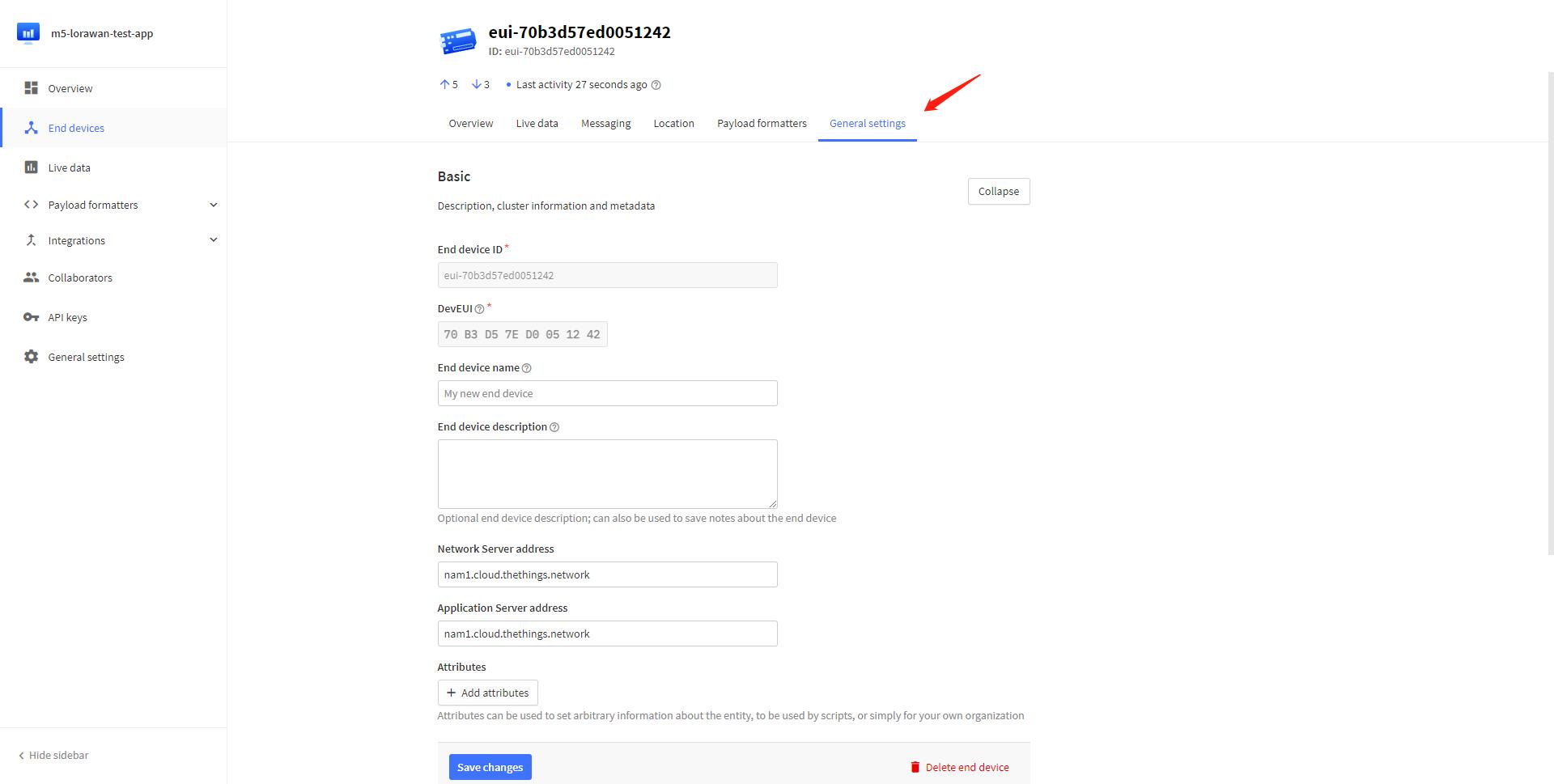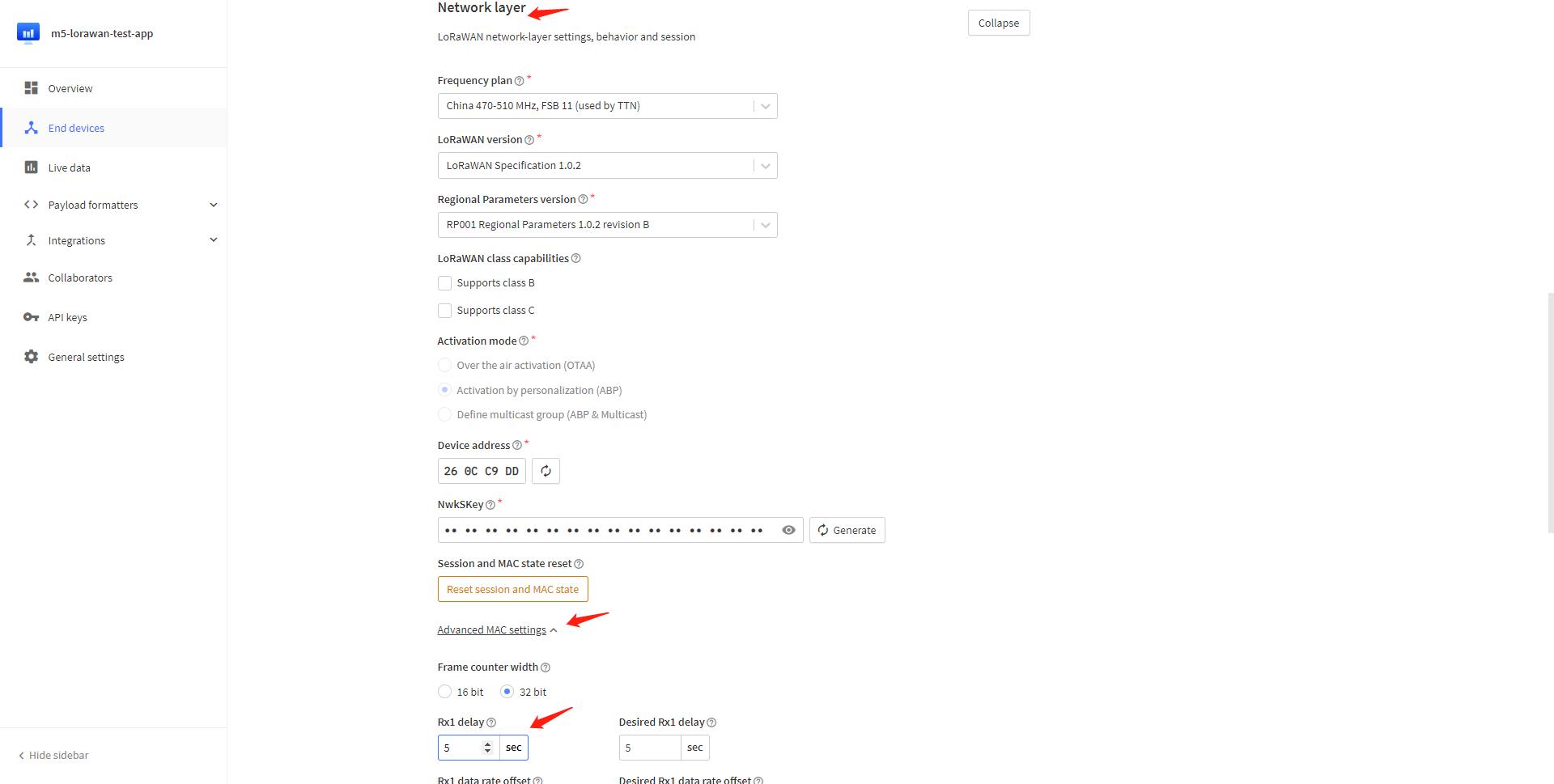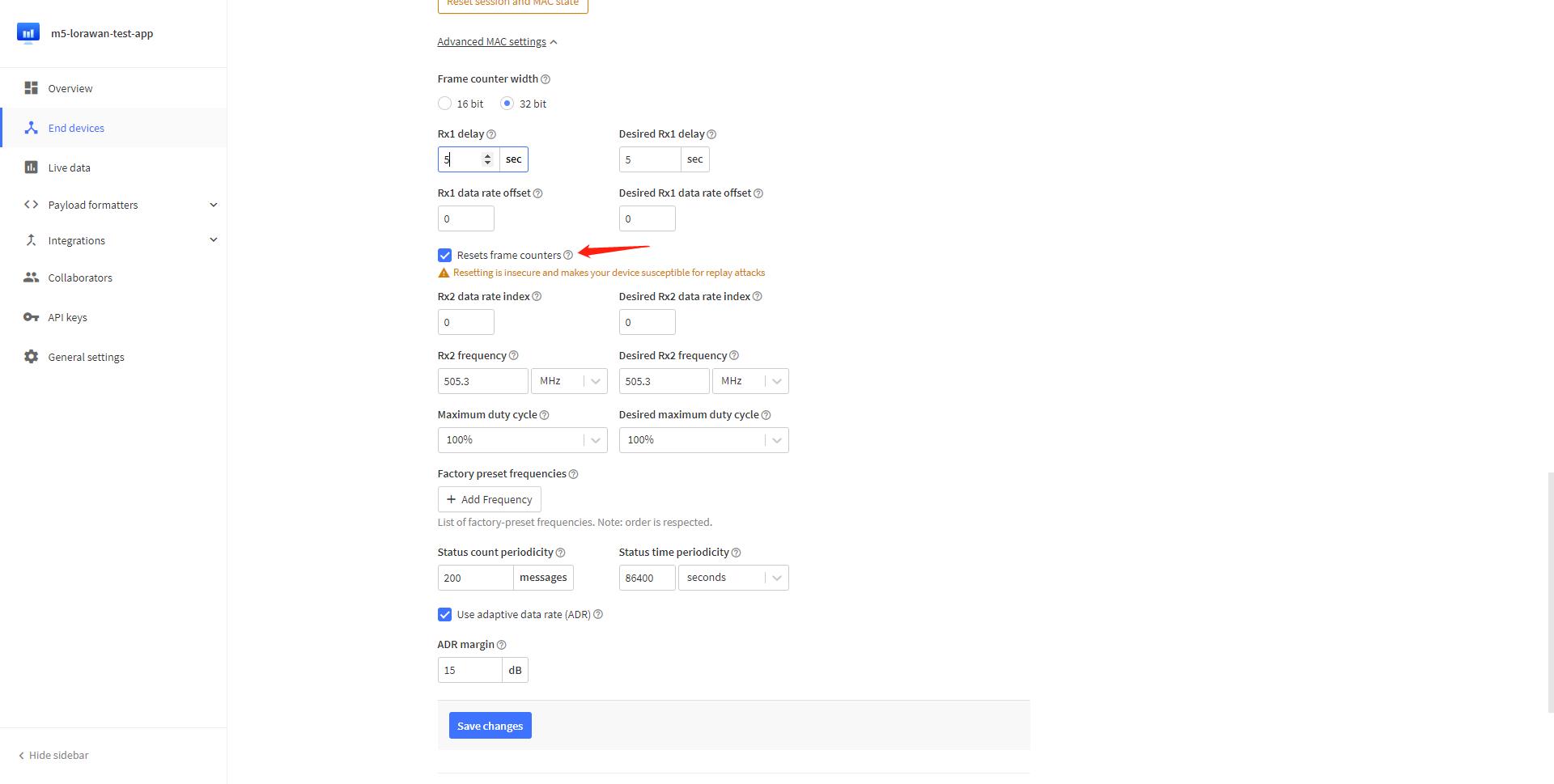LoRaWAN470 网关与节点
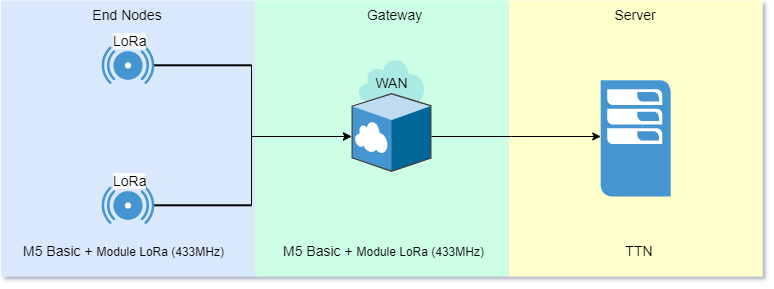
1. 步骤一:组装
1.1 硬件准备

- BASIC 主机:3个(1个网关2个节点)
- Module LoRa (433MHz):3个(1个网关2个节点)
- ENV-II Unit:2个
把433模块、ENV-II Unit 和 core 主机组装,其中两个作为LoRaWan的终端,一个作为LoRaWan的网关。

注意:Module LoRa (433MHz) 模块需要连接 DIO1 到 GPIO34

2. 步骤二:固件烧录和配置
2.1 网关
2.1.1 网关固件烧录和配置
打开 M5burner 应用程序,烧录网关固件
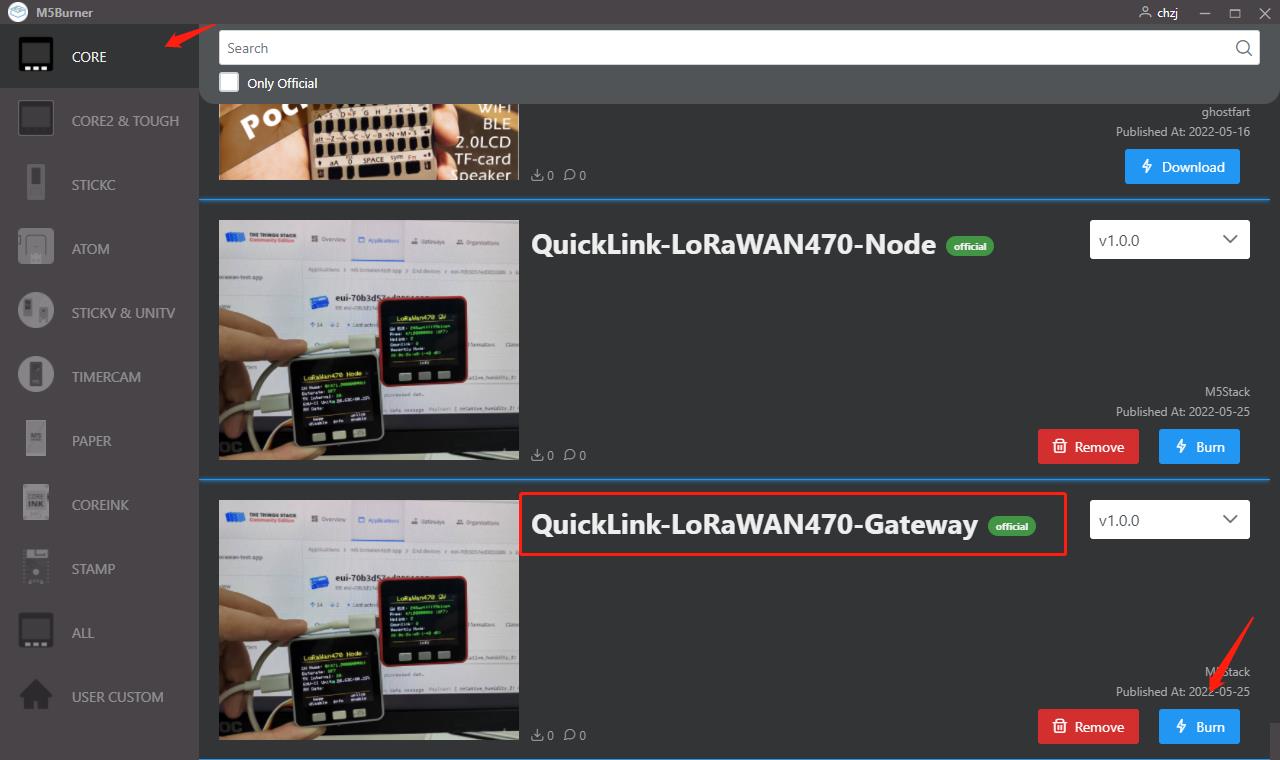
第一次烧录会提示你进入 M5BurnerNVS 进行设置, 这时我们点击按键B,就可以进入 BurnerNVS 设置程序
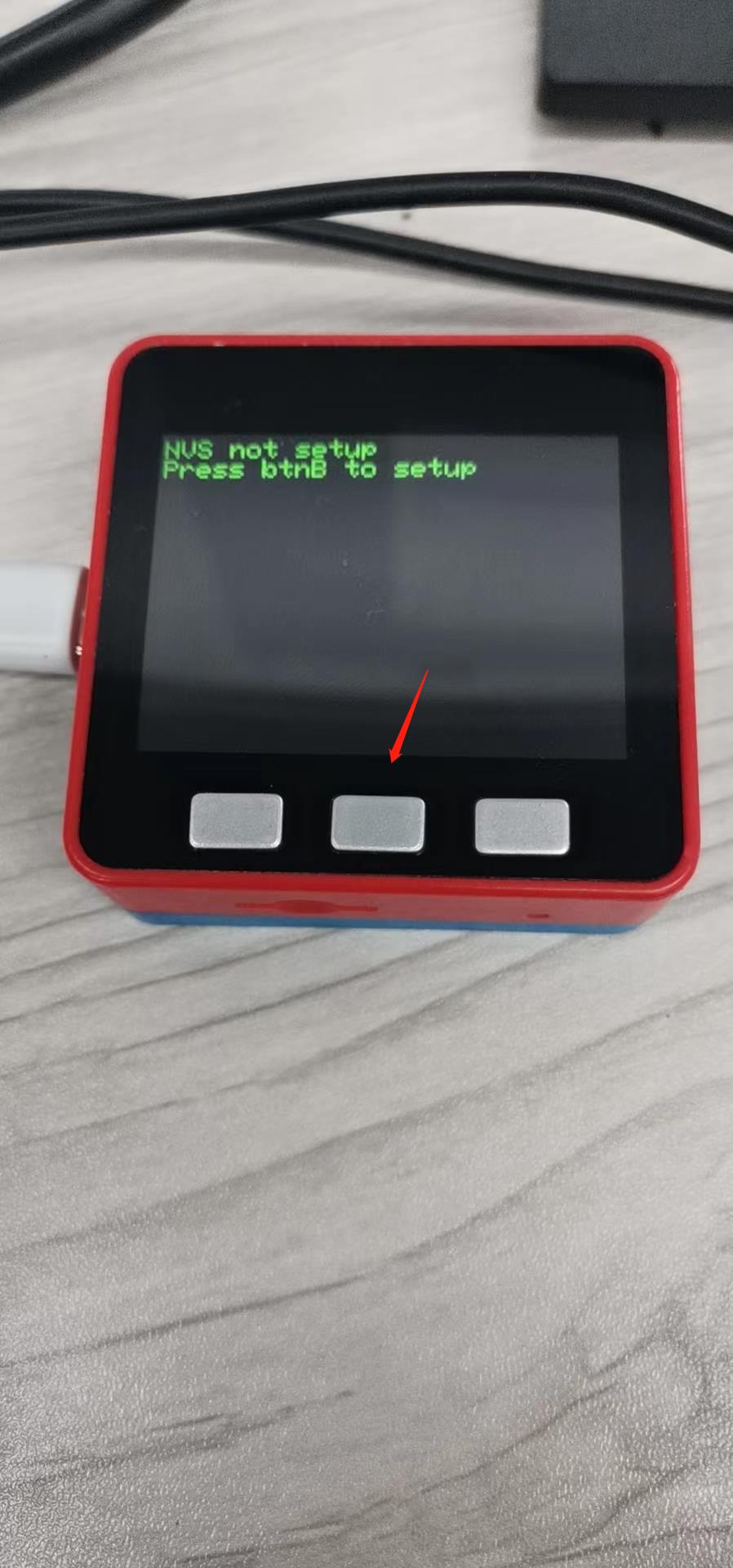
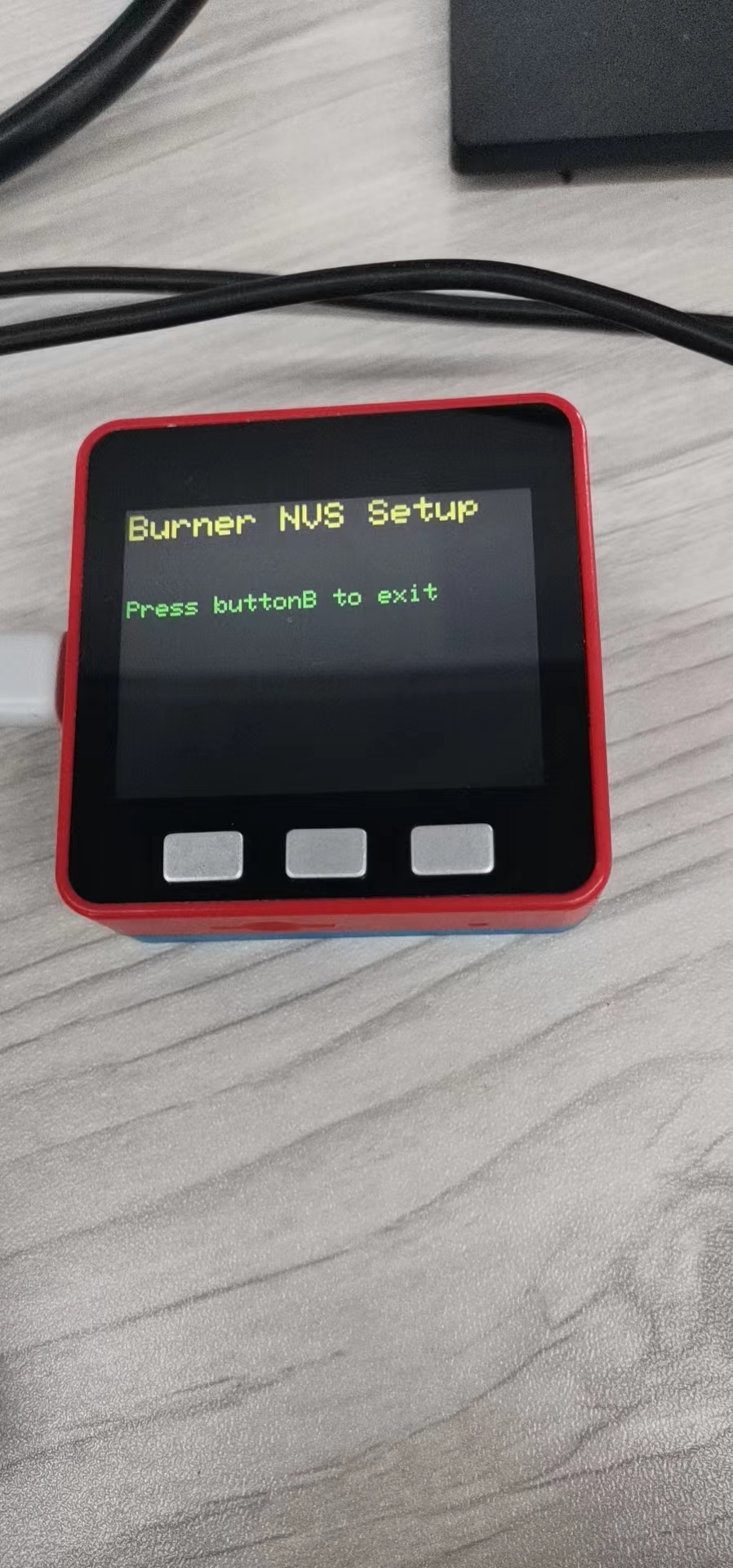
打开 M5Burner 进入 BurnerNVS 设置界面进行设置
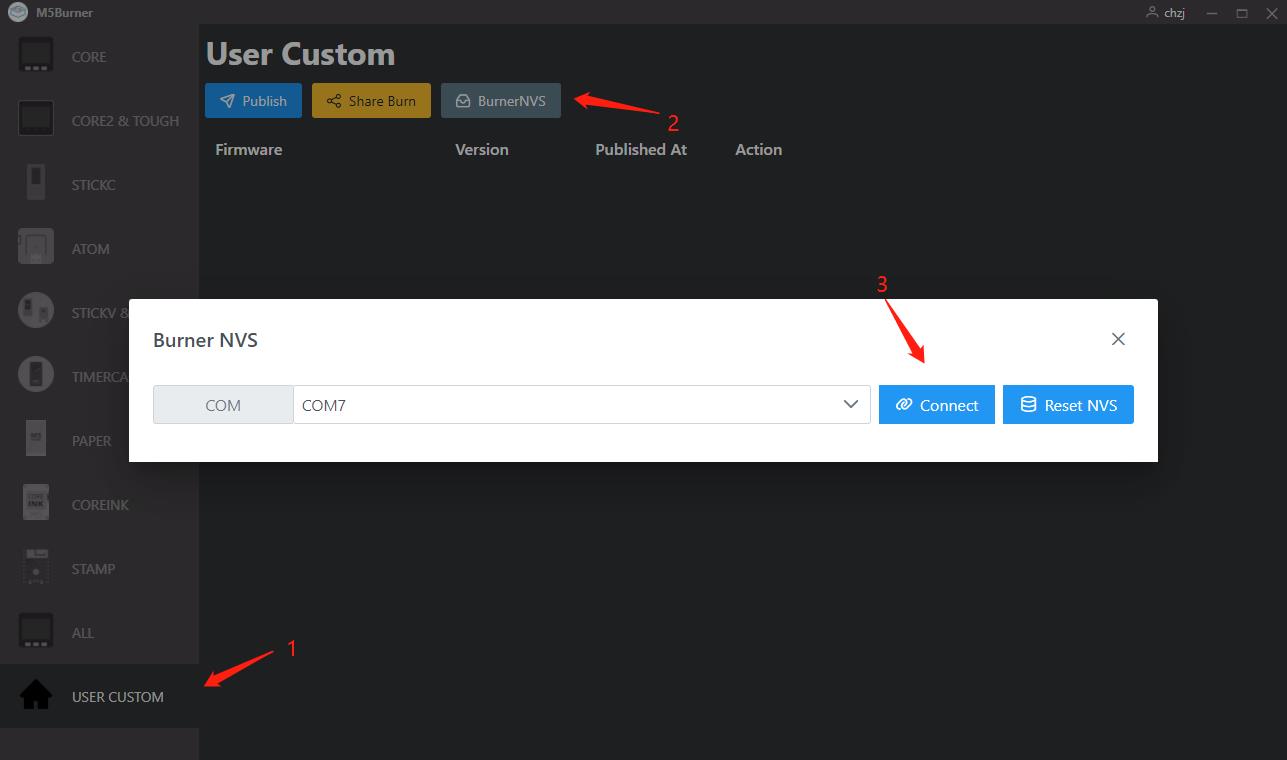

必须设置的参数
- WIFI_SSID: WIFI SSID
- WIFI_PASS: WIFI 密码
其他的参数可以保持默认(注意:默认的频率是471.9MHz/SF7,默认的服务器是nam1.cloud.thethings.network,默认的时区是+8)
完成设置后我们点击主机的B按键重启主机,至此网关固件配置完成
2.1.2 在 TTN 上注册网关
- 首先打开TTN官网,注册账号(注意:图文可以查看我们的教程 TTN(The Things Network))
- 网关的默认服务器是nam1.cloud.thethings.network
- 必须设置的参数
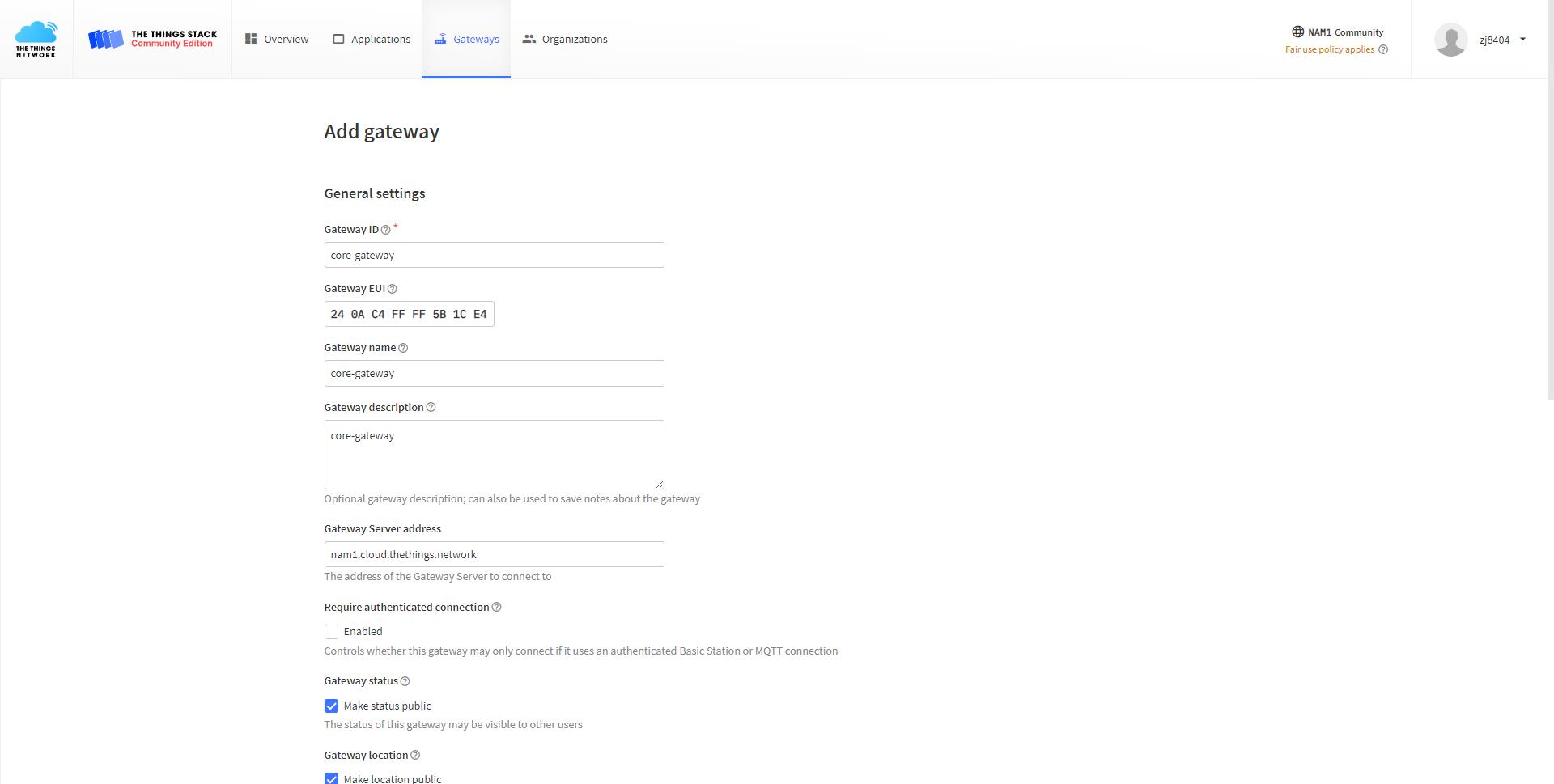
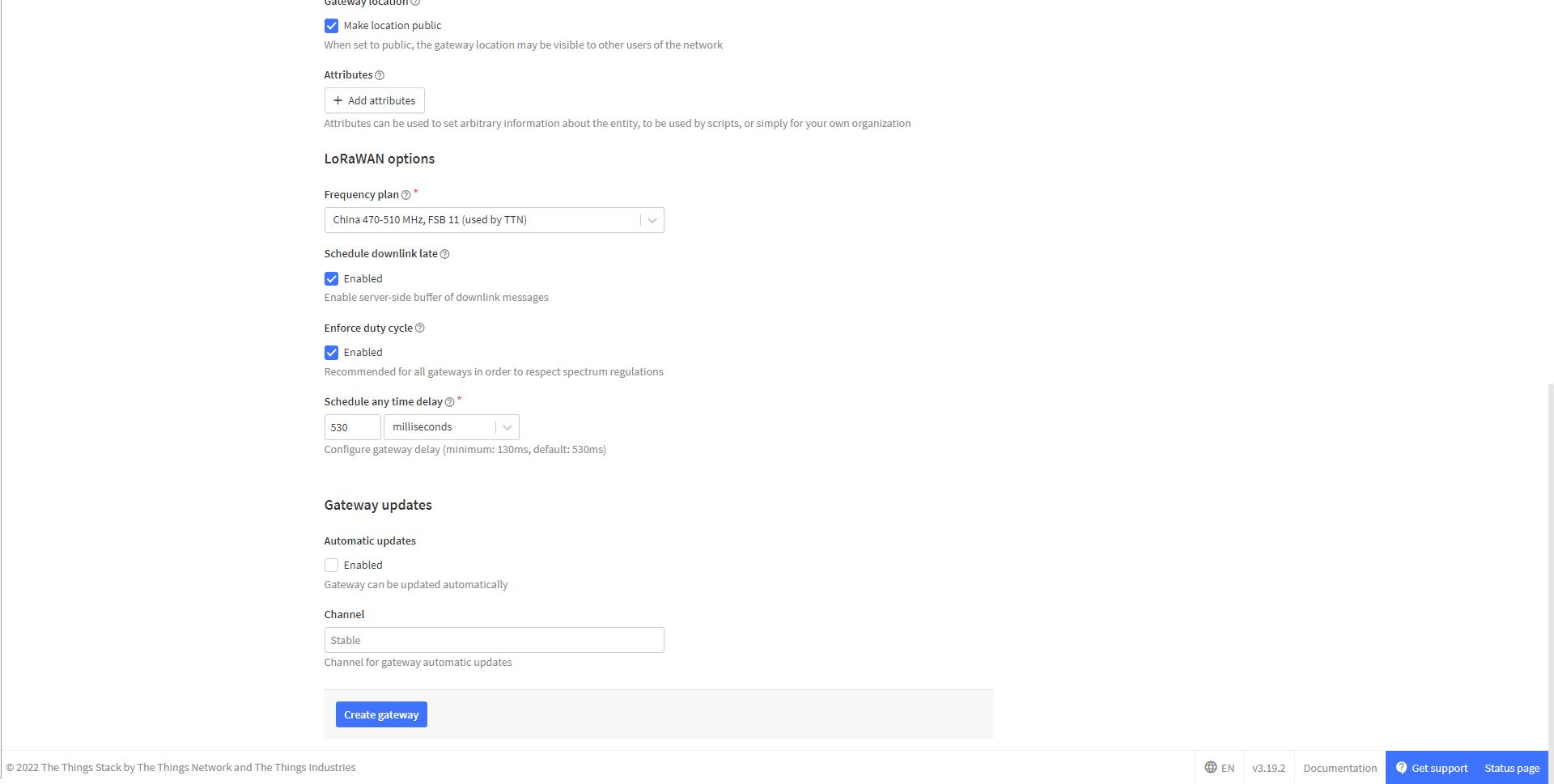
- Gateway ID: human readable string
- Gateway EUI: 主机屏幕上的
GW EUI项,基于MAC地址生成,保证全球唯一性

- Schedule downlink late: 勾选,用于 downlink 功能
- Frequency plan: 选择 China 470-510MHz, FSB11
- 其他参数可以保持默认,至此网关在TTN上注册成功。
2.2 终端
2.2.1 在 TTN 上创建节点
- 创建应用
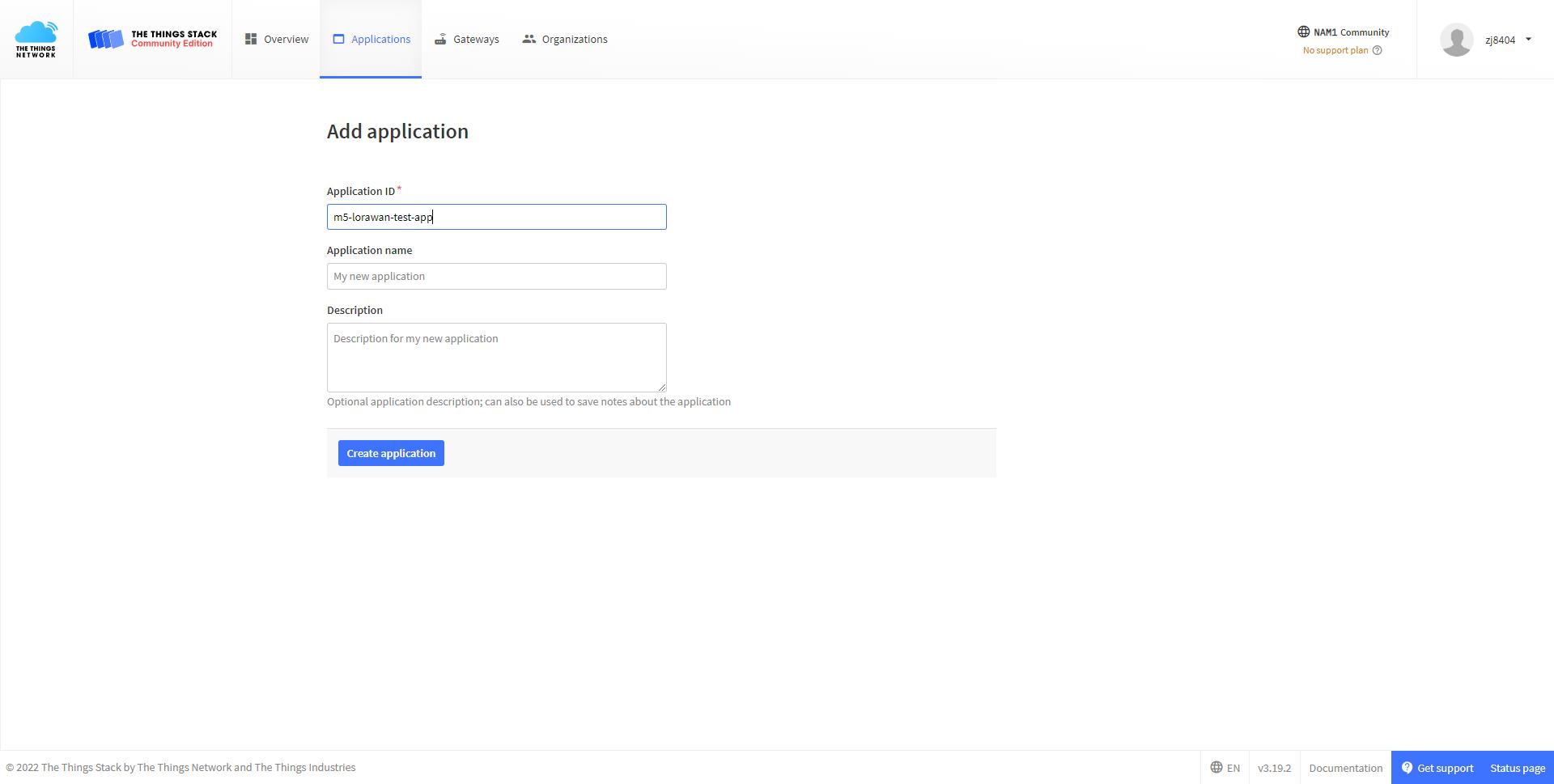
- 在该应用下创建两个入网类型为 OTAA 的节点,得到各个设备的 DEVEUI, APPEUI 和 APPKEY (注意:图文可以查看我们的教程 TTN(The Things Network)
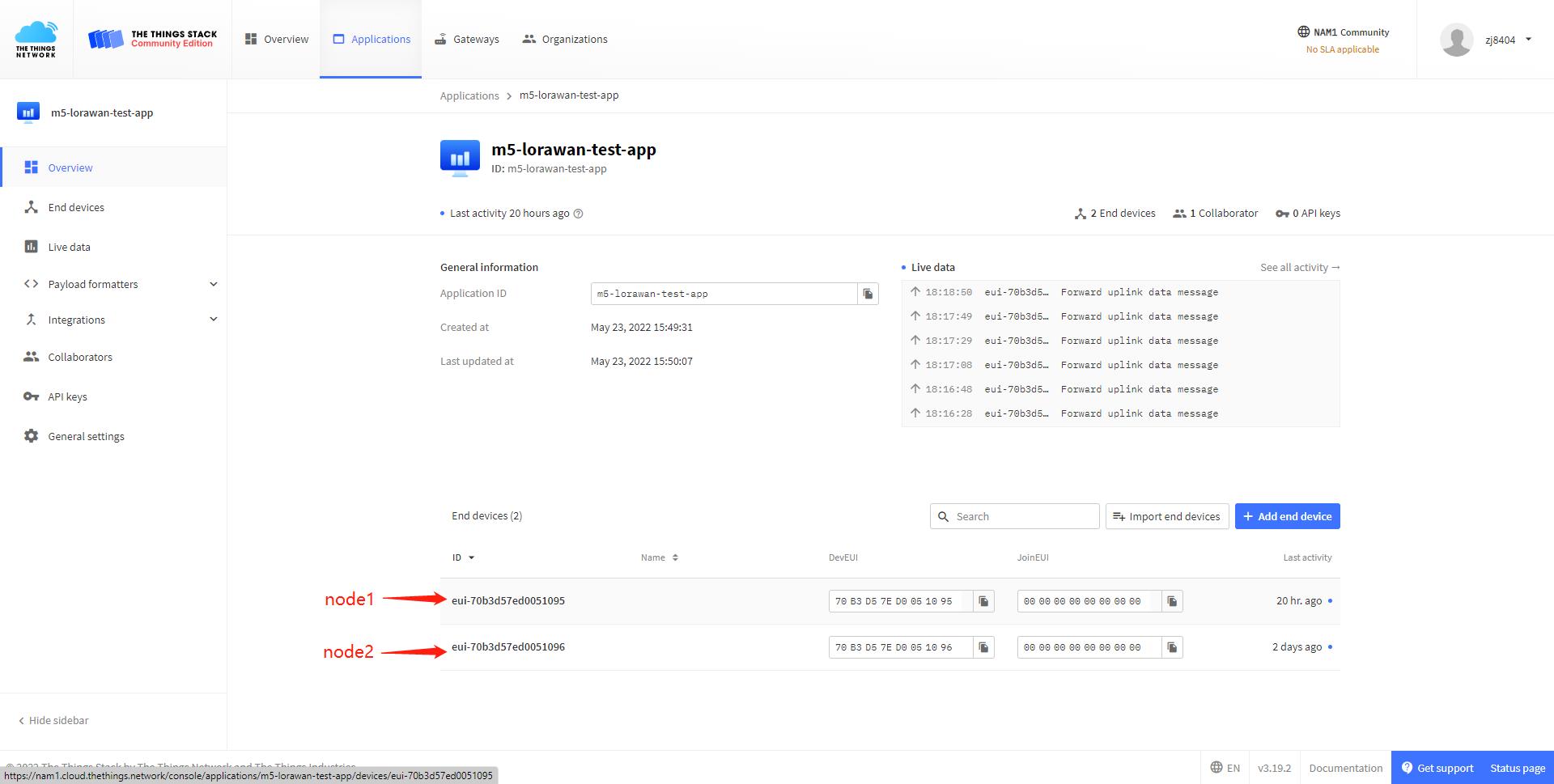
- 必须设置的参数
- Frequency plan: 选择 China 470-510MHz, FSB11
- LoRaWAN version: LoRaWAN Specifications 1.0.2
- Regional Parameters version: 我们选择 revision B
- 其他的参数可以保持默认,至此节点在TTN上创建成功
2.2.2 节点固件烧录和配置
- 打开 M5burner 应用程序,烧录节点固件
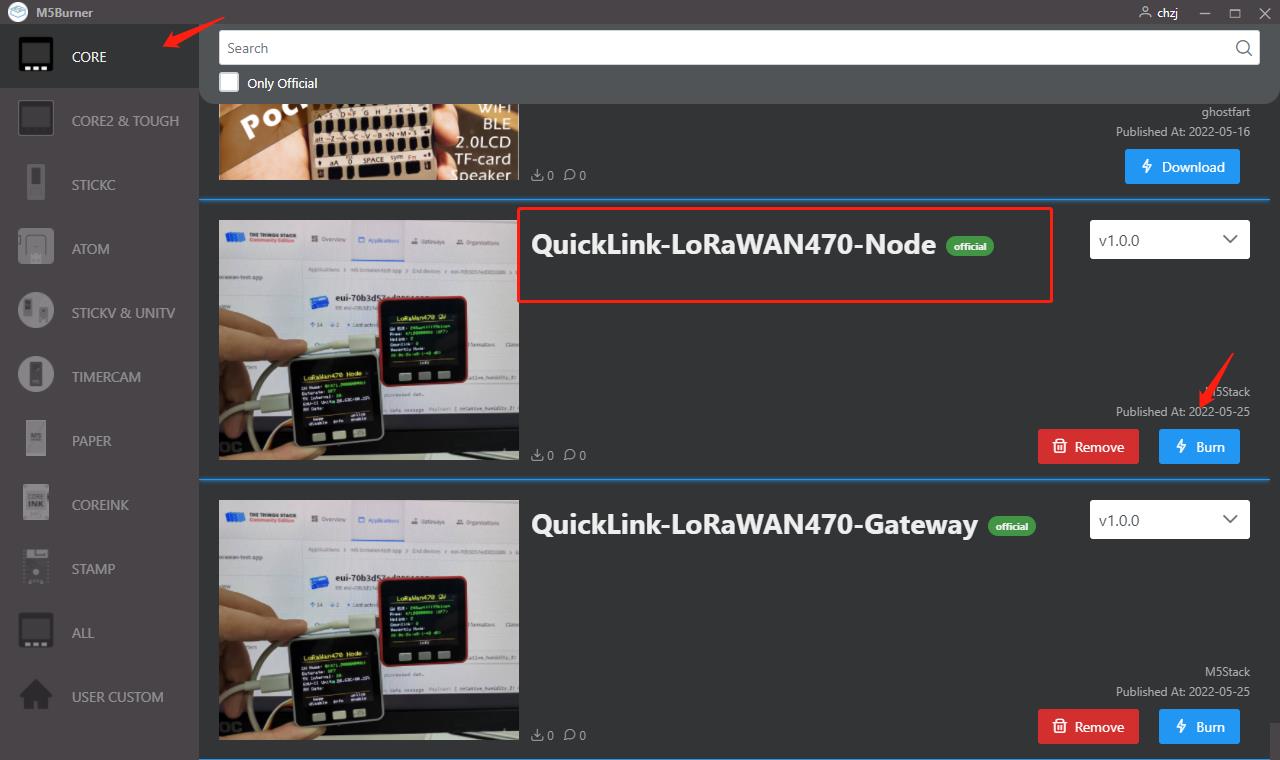
- 点击 "info"->"burner setup" ,进入 BurnerNVS 设置程序
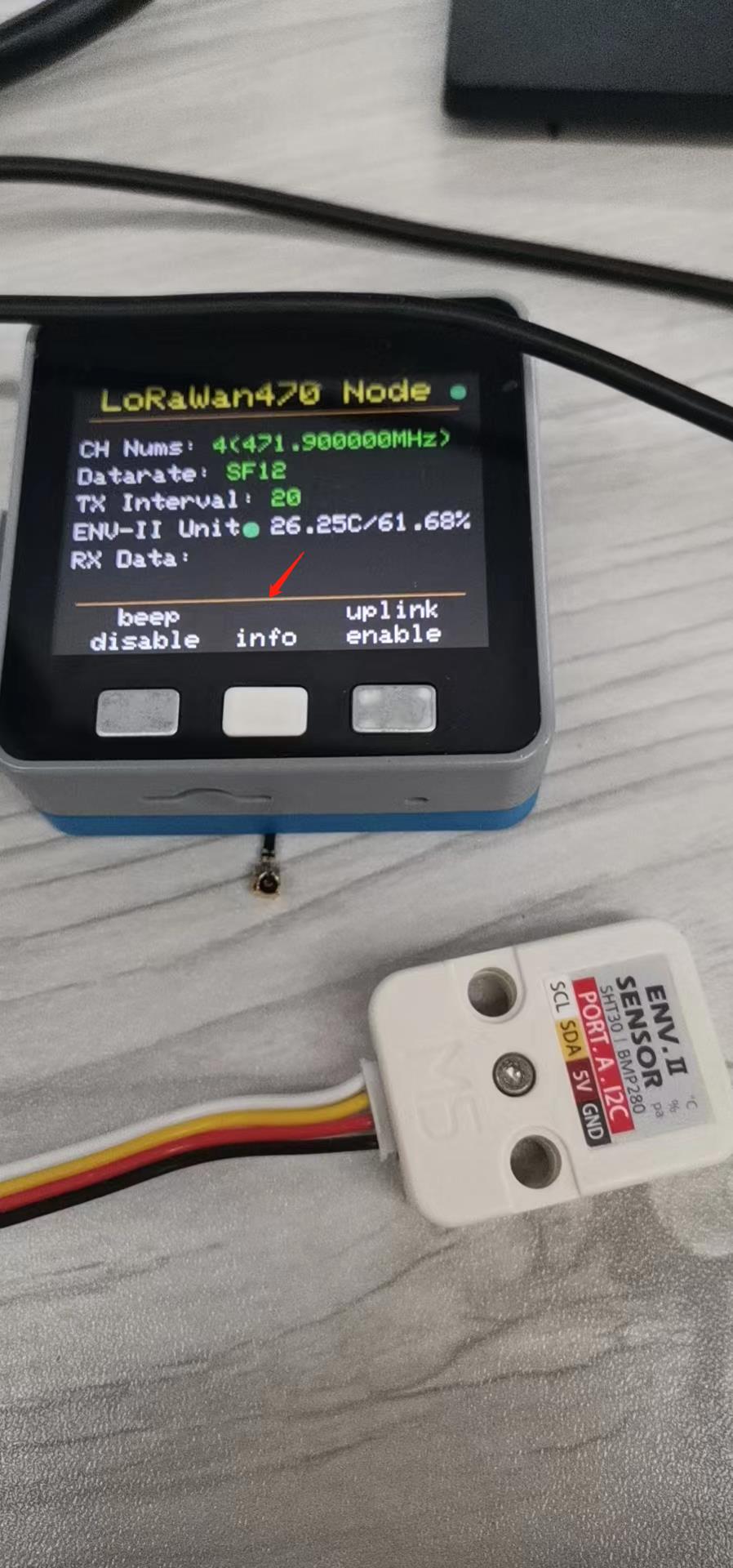
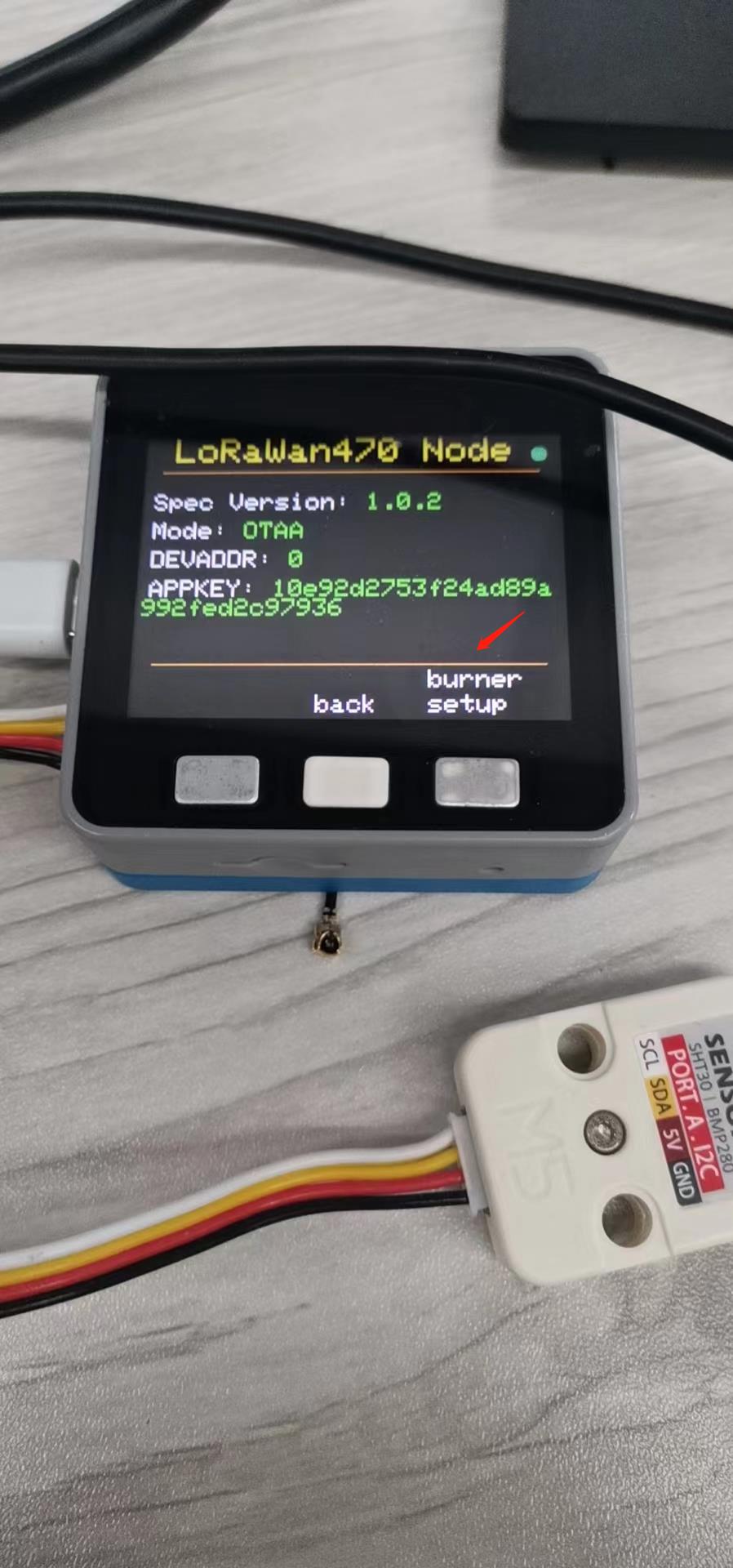
- 打开 M5Burner 进入 BurnerNVS 设置界面进行设置
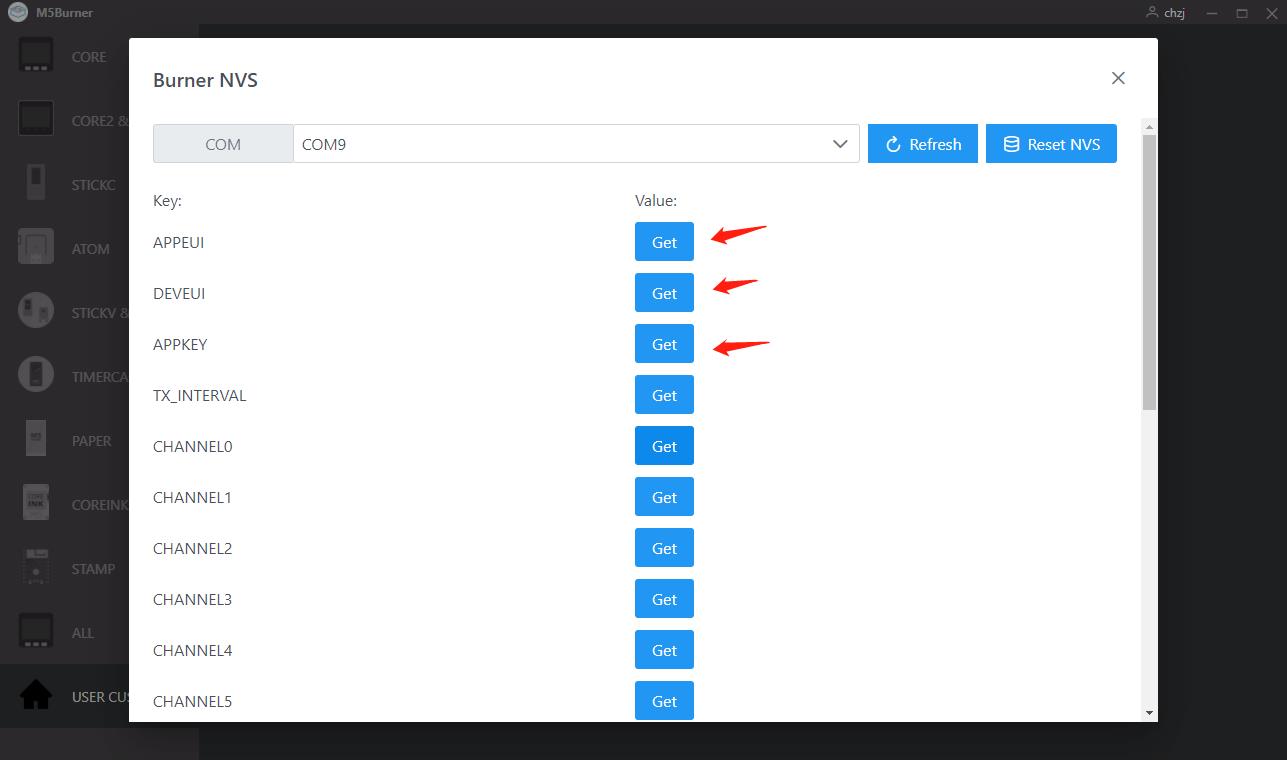
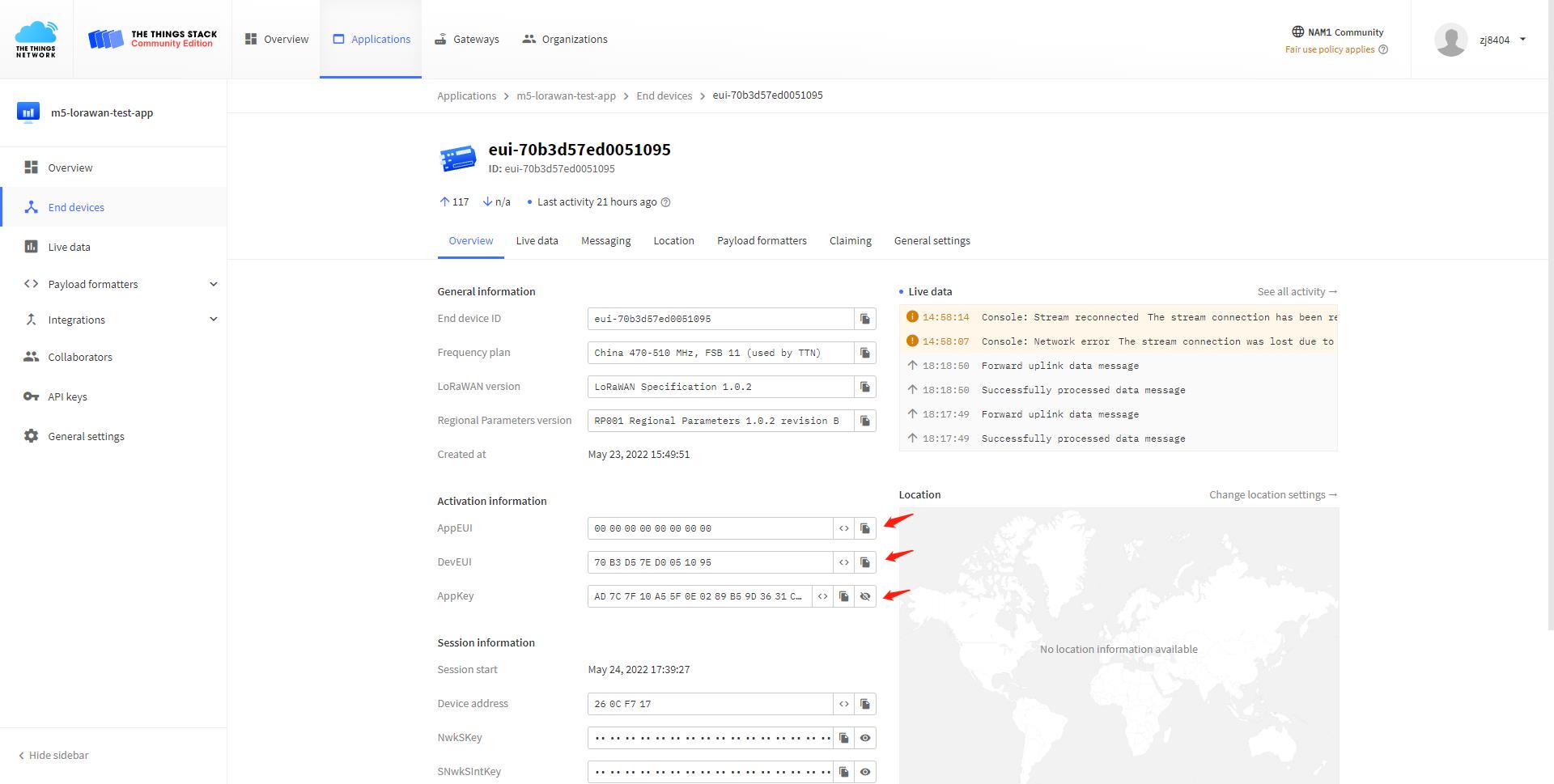
- 必须设置的参数:
- APPEUI: 由 TTN 生成,可在TTN上查询
- DEVEUI: 由 TTN 生成,可在TTN上查询
- APPKEY: 由 TTN 生成,可在TTN上查询
- 其他的参数可以保持默认(注意:默认八个通道都是471.9MHz,拓频因子SF7,入网模式OTAA,发送间隔20s),至此节点固件配置完成
3. 步骤三:节点与 TTN 通信
3.1 Uplink
- 我们使用了 CayeneLPP 库对信息进行封装,需要在TTN中把解码类型改为CayeneLPP才能看到节点上传的数据
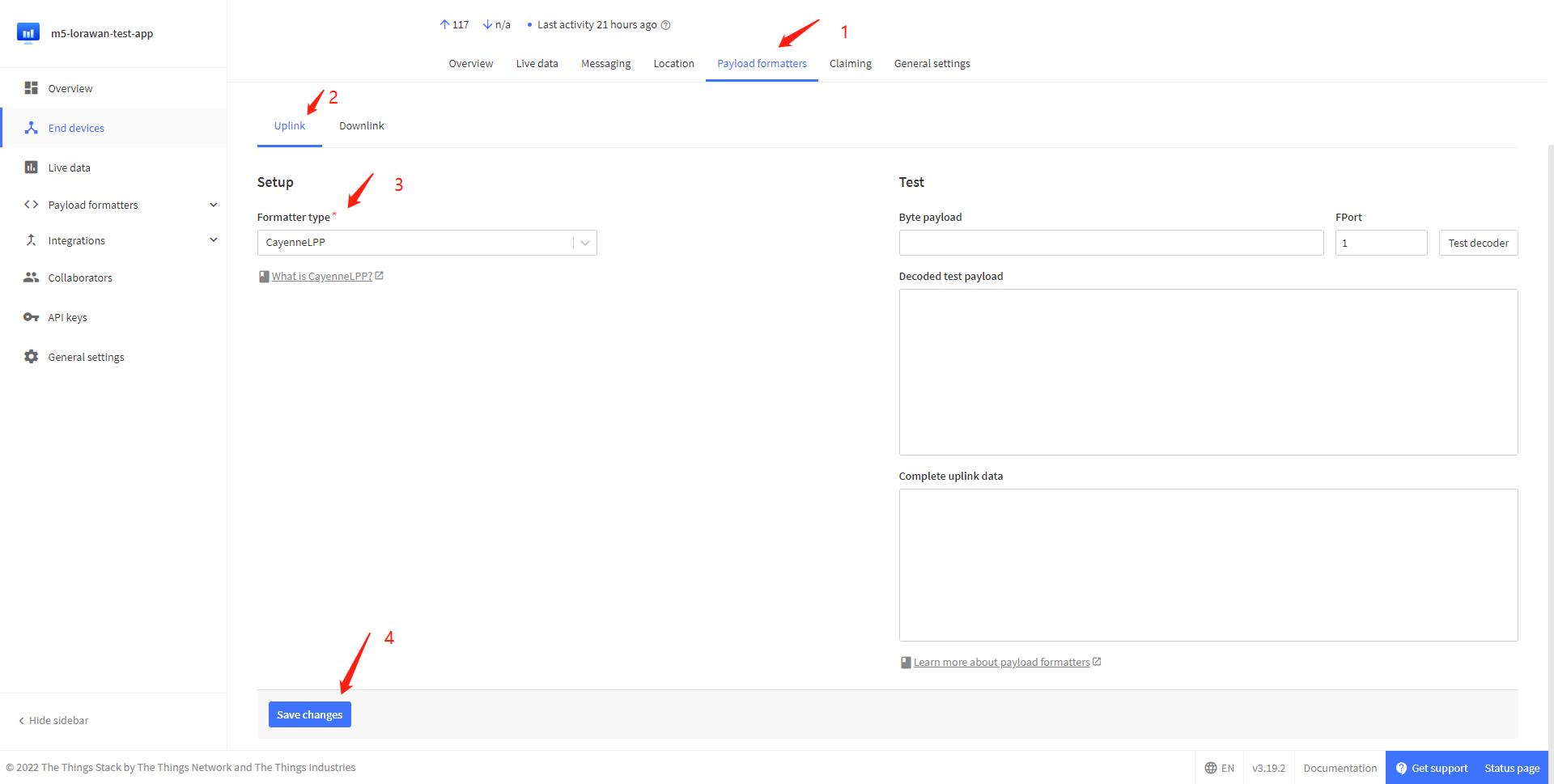
- 通过上面的步骤配置完成后,节点会通过 ENV-II Unit 采集环境信息,并以20s的间隔上传到TTN上,与节点上显示的温湿度数据一致
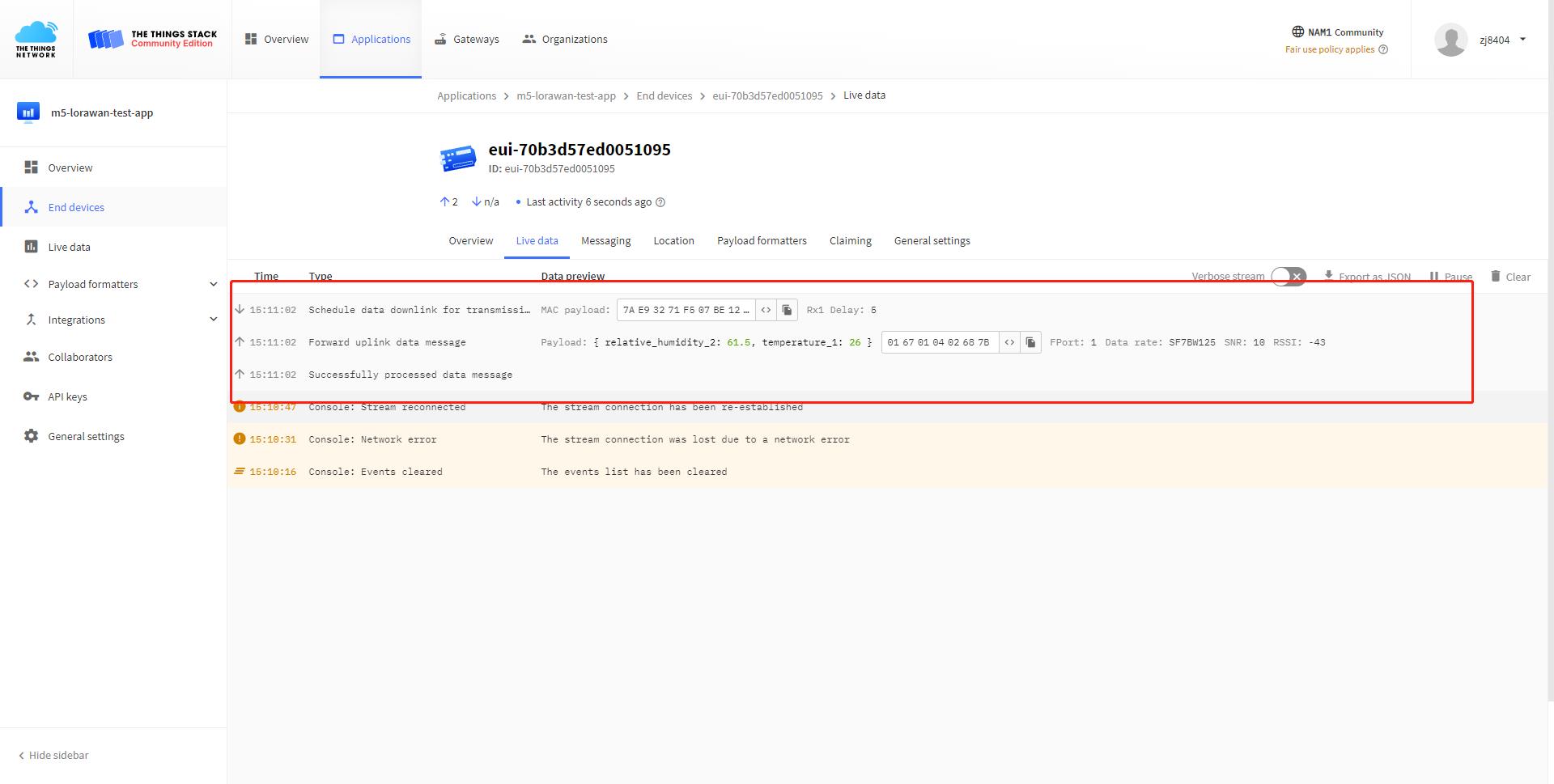
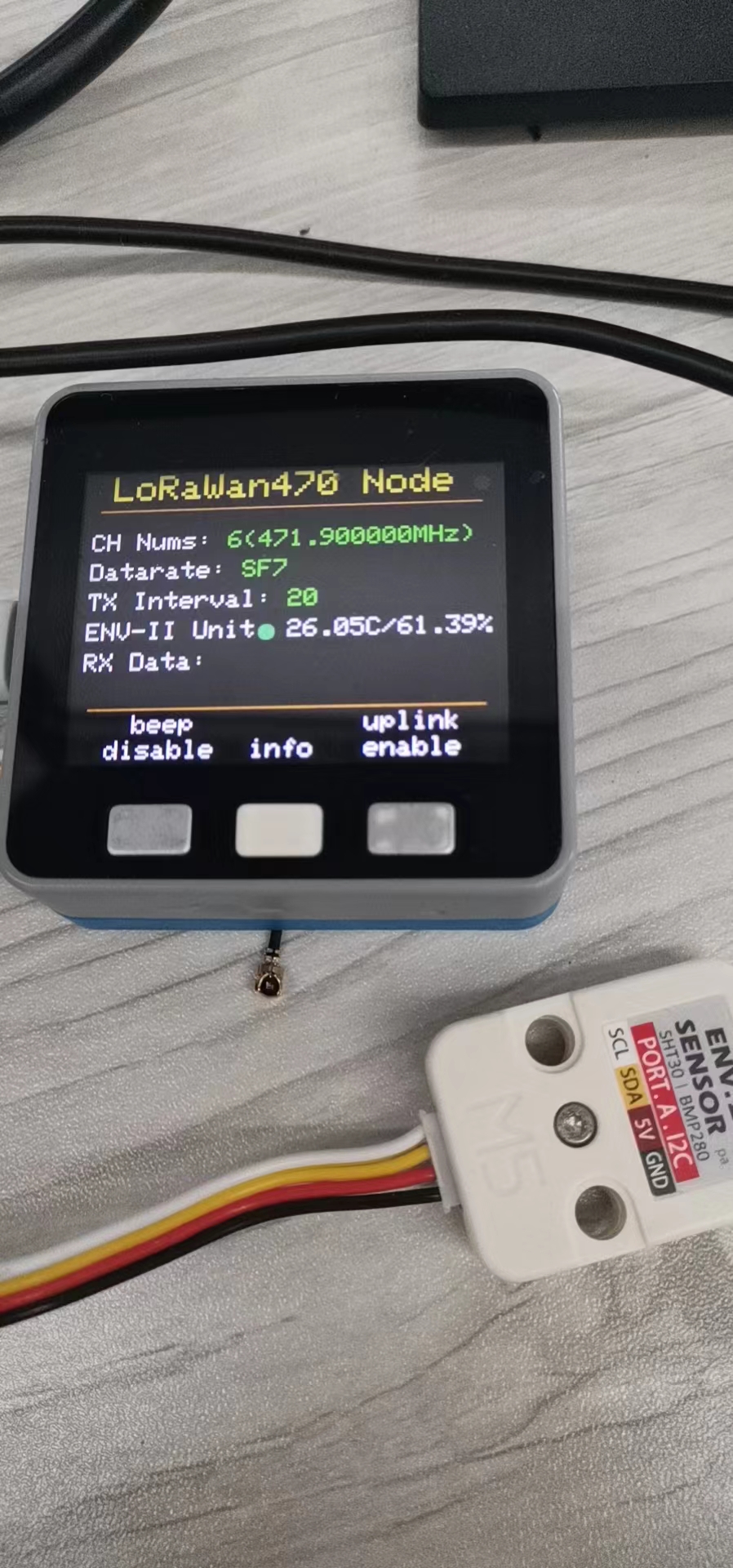
3.2 Downlink
我们可以在 TTN 的网站上把下发信息加入到 downlink 队列中,这样节点在下一次的 Uplink 上传后会收到一条 Downlink 信息,节点上显示的数据与设置的数据一致
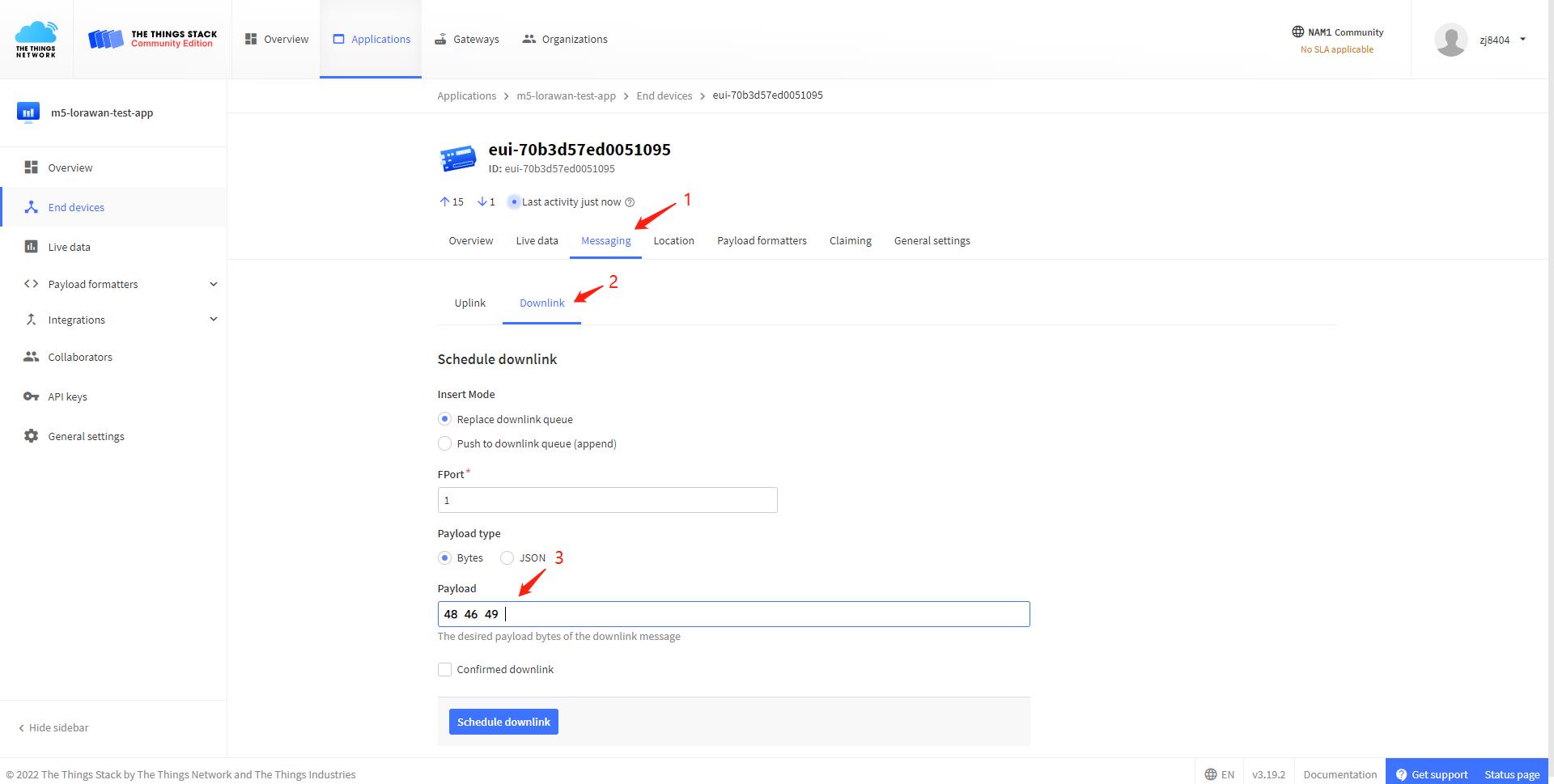

4. 步骤四:界面与 BurnerNVS 参数详解
4.1 网关
4.1.1 gateway
开始页面:
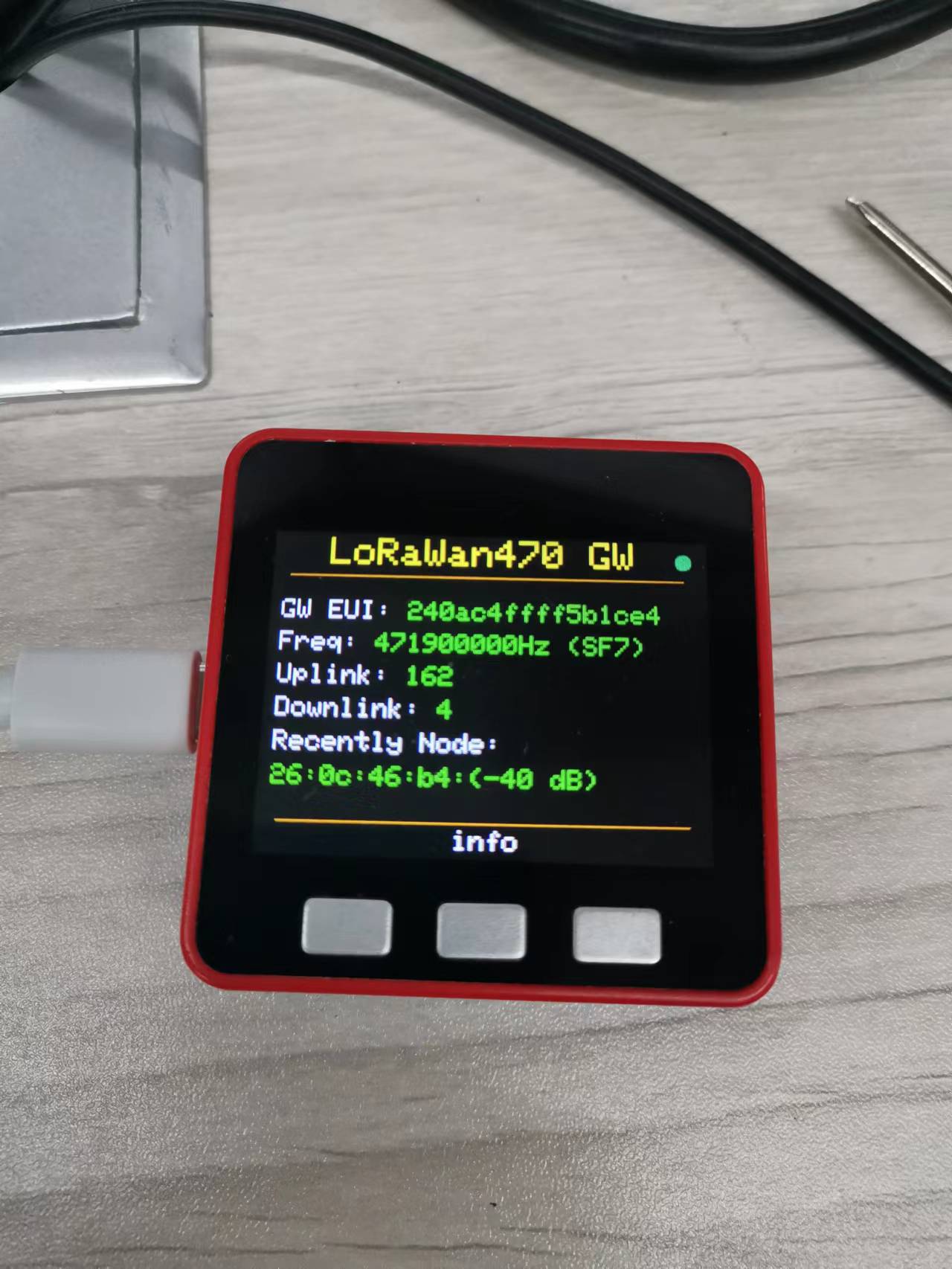
从上往下分别是:
标题栏: LoRaWan470 GW
状态灯: 正常工作时为绿色闪烁状态,黄色为初始化状态
GW EUI: 每个网关特有的 ID,由 MAC 地址生成
Freq: 侦听频率和拓频因子
Uplink: 网关上传 LoRa 数据包的数量
Downlink: 网关下发 LoRa 数据包的数量
Recently Node: 最近通信的节点地址和 RSSI
按键:
- info: 可以进入信息页面。
信息页面:
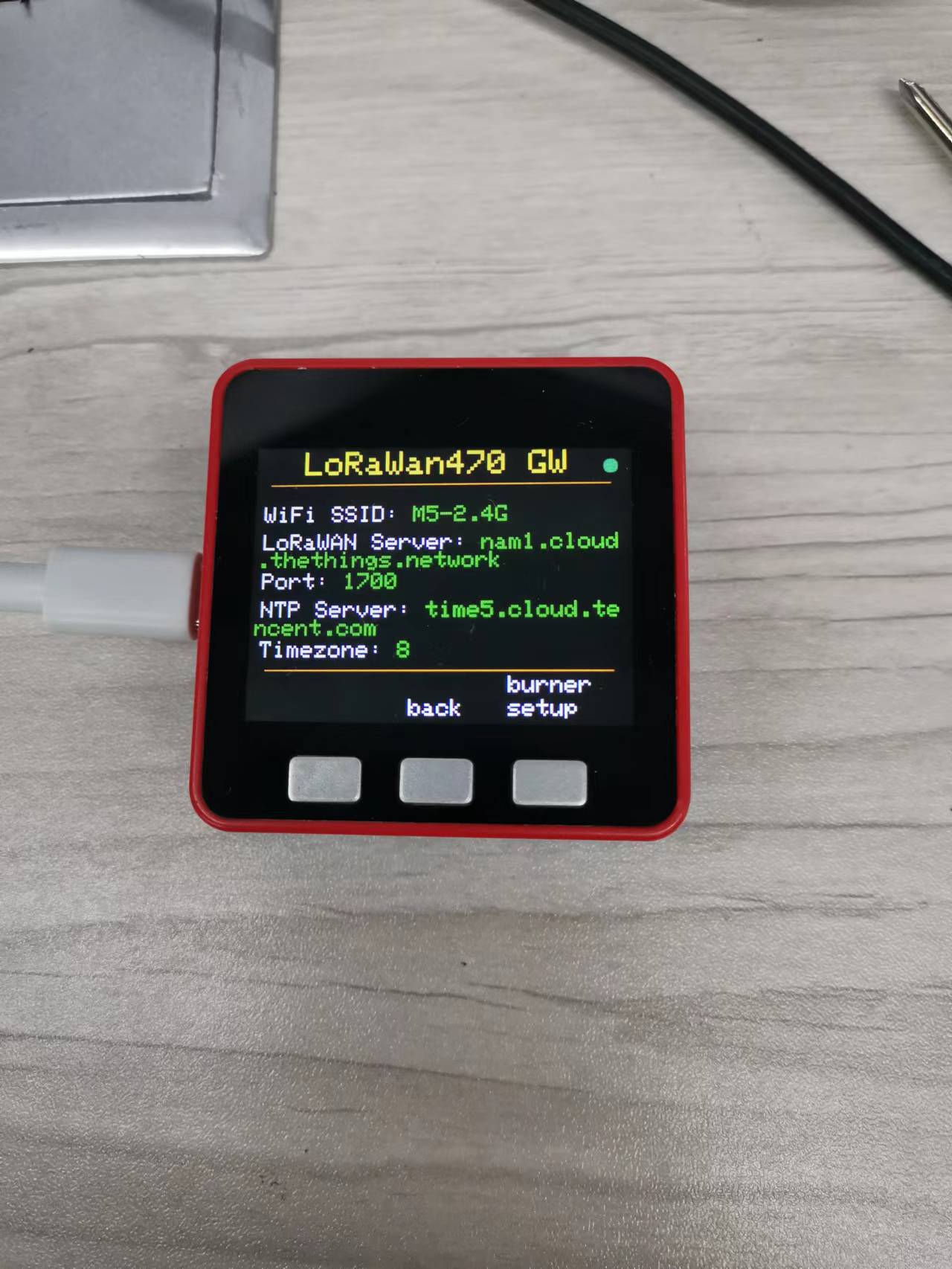
从上往下分别是:
标题栏: LoRaWan470 GW
状态灯: 正常工作时为绿色闪烁状态,黄色为初始化状态
WiFi SSID: WiFi ID
LoRaWAN Server: LoRaWAN 服务器地址
Port:LoRaWAN 服务器端口
NTP Server: NTP 服务器地址
Timezone: 时区
按键:
back:返回开始页面。
burner setup: 进入 BurnerNVS 设置程序
4.1.2 网关 BurnerNVS 参数
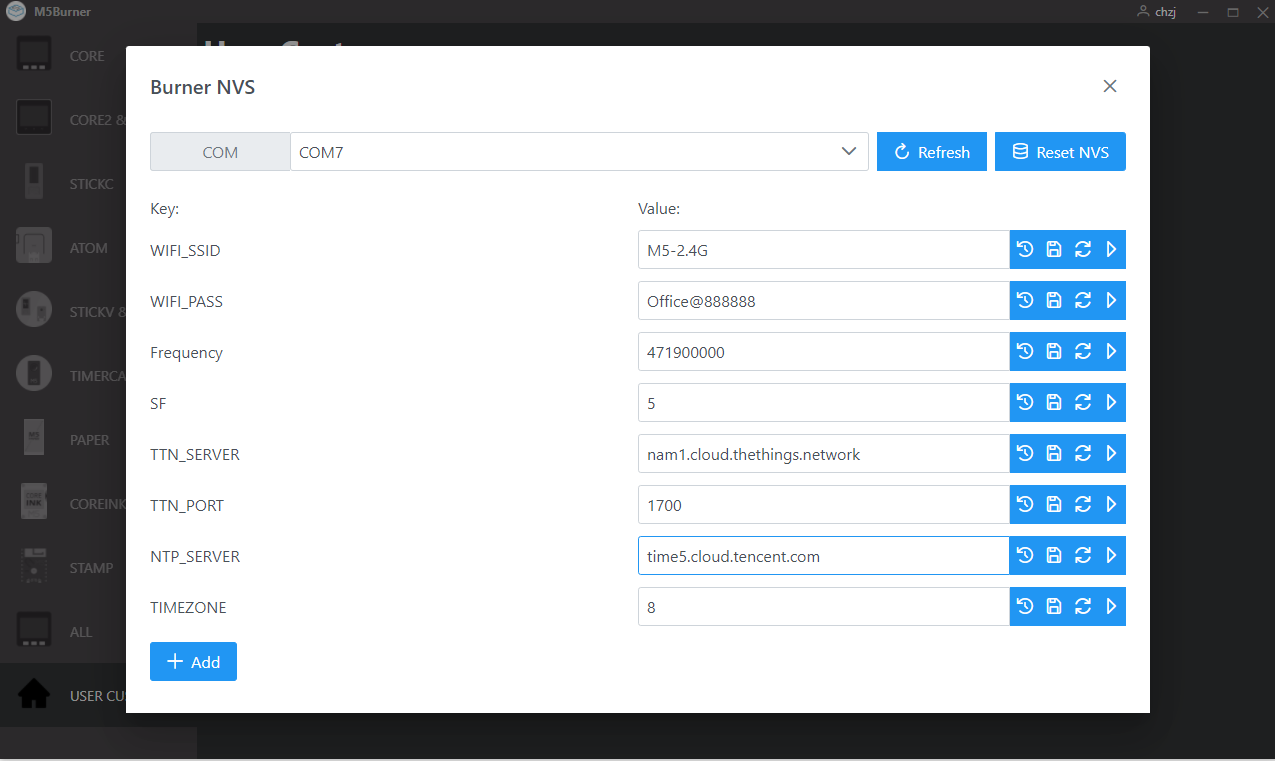
WIFI_SSID: WIFI SSID
WIFI_PASS: WIFI password
Frequency: 网关的侦听频率,需要遵守 LoRaWAN 协议,LoRaWAN 470 的频谱范围是 470MHz 到 510MHz,具体的设定需要查看 LoRaWAN 协议,网关和节点的频率必须相同
SF: 拓频因子,范围是5-0,分别对应SF7到SF12,网关和节点的拓频因子必须相同
TTN_SERVER: LoRaWAN 服务器的地址
TTN_PORT: LoRaWAN 服务器的端口号
NTP_SERVER: NTP 服务器的地址
TIMEZONE: 时区
4.2 节点
4.2.1 节点界面
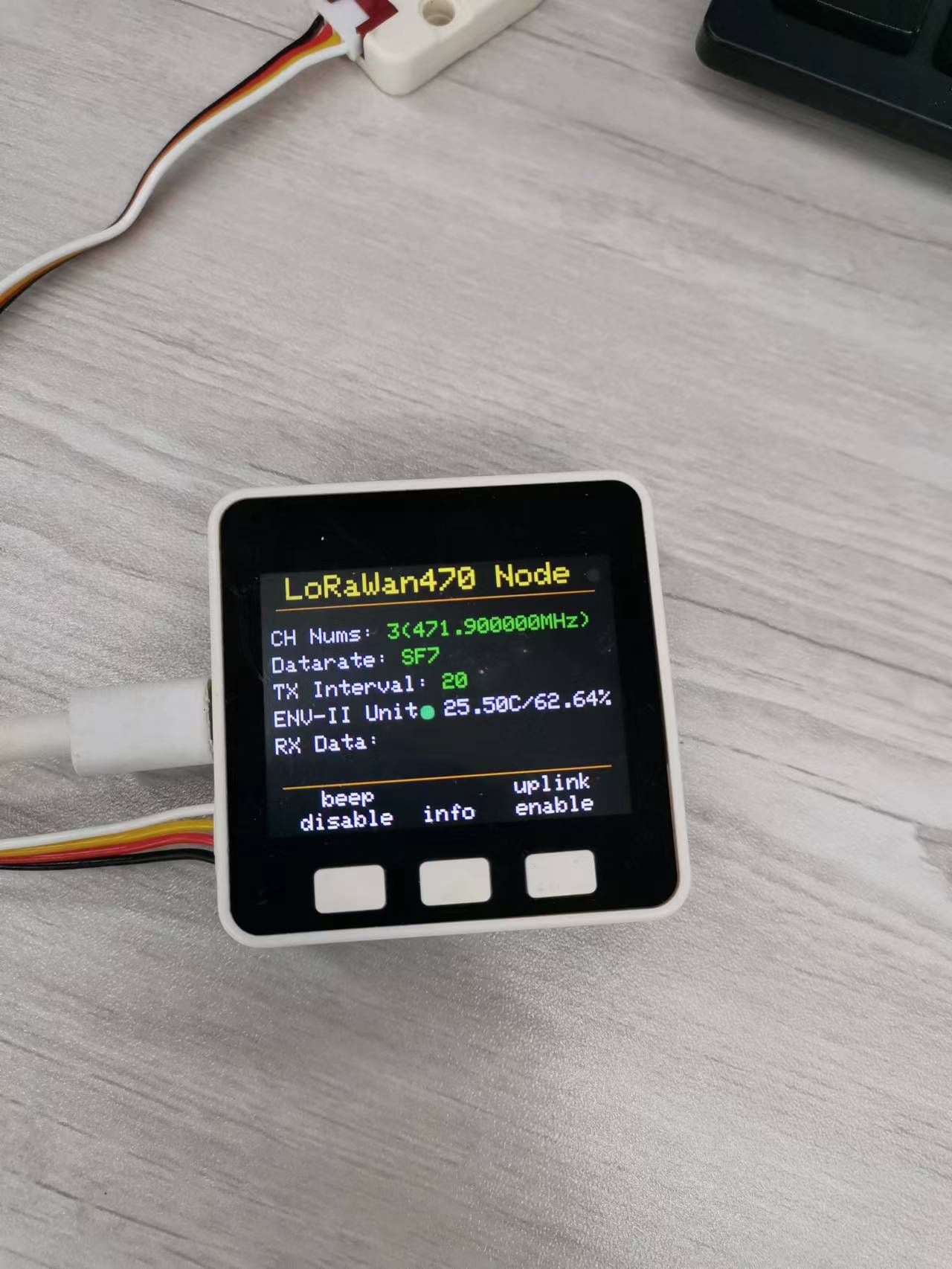
从上往下分别是:
标题栏: LoRaWan470 Node
状态灯: 正常工作时为绿色闪烁状态,黄色为初始化状态
CH Nums: 通道和它对应的频率
TX Interval: Uplink 的发送时间间隔
ENV-II Unit: ENV-II Unit 的状态,绿色是正常工作状态,否则是红色,右边还会显示温度和湿度
按键:
beep disable 说明喇叭处于关闭状态,按一下该按键会切换到 beep enable,这时如果收到 Downlink 消息,喇叭会响一声进行提示。
info: 可以进入信息页面。
uplink enable 说明 Uplink 处于使能状态,节点会以20s的间隔上传消息到TTN上,按一下该按键会切换到 uplink disable。

从上往下分别是:
标题栏: LoRaWan470 Node
状态灯: 正常工作时为绿色闪烁状态,黄色为初始化状态
Spec Version: 这个是 LoRaWAN 协议的版本
Mode:入网模式,现在是 OTAA
DEVADDR:设备地址
按键:
back:返回开始页面。
burner setup: 进入 BurnerNVS 设置程序
4.2.2 节点 BurnerNVS 参数
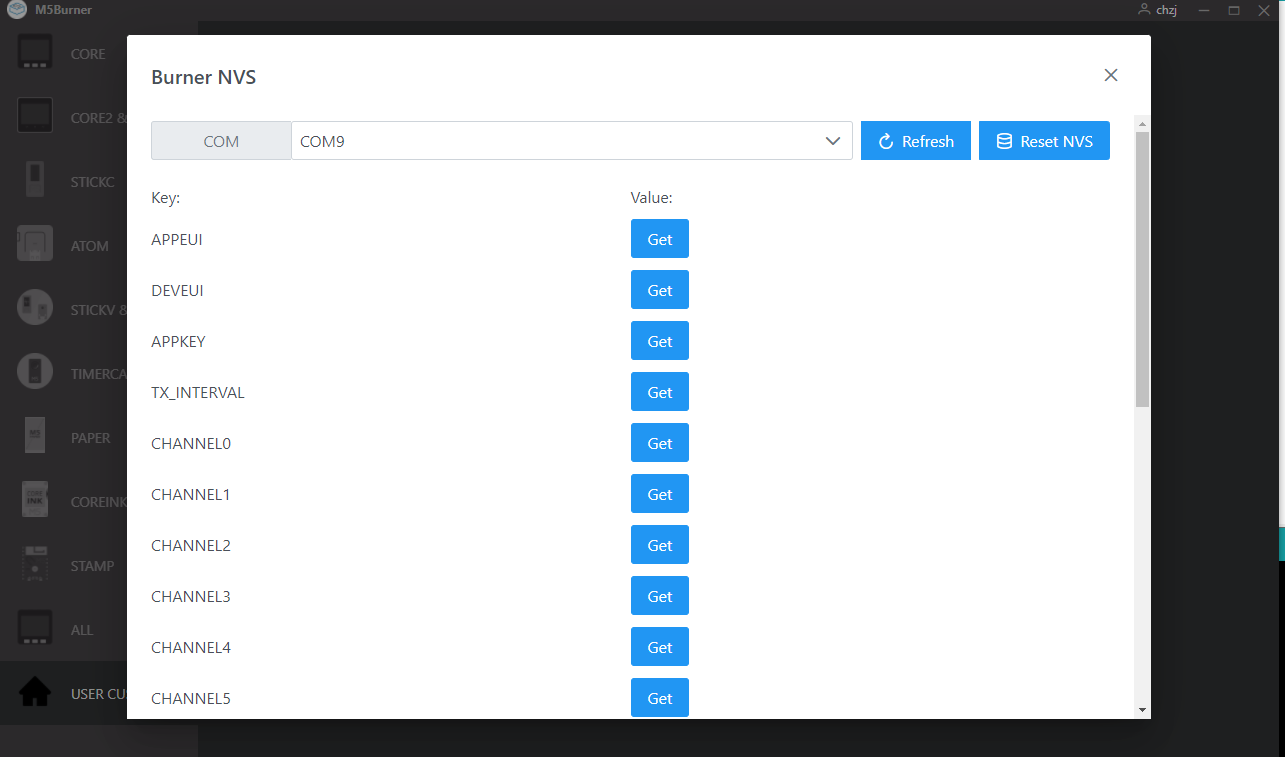
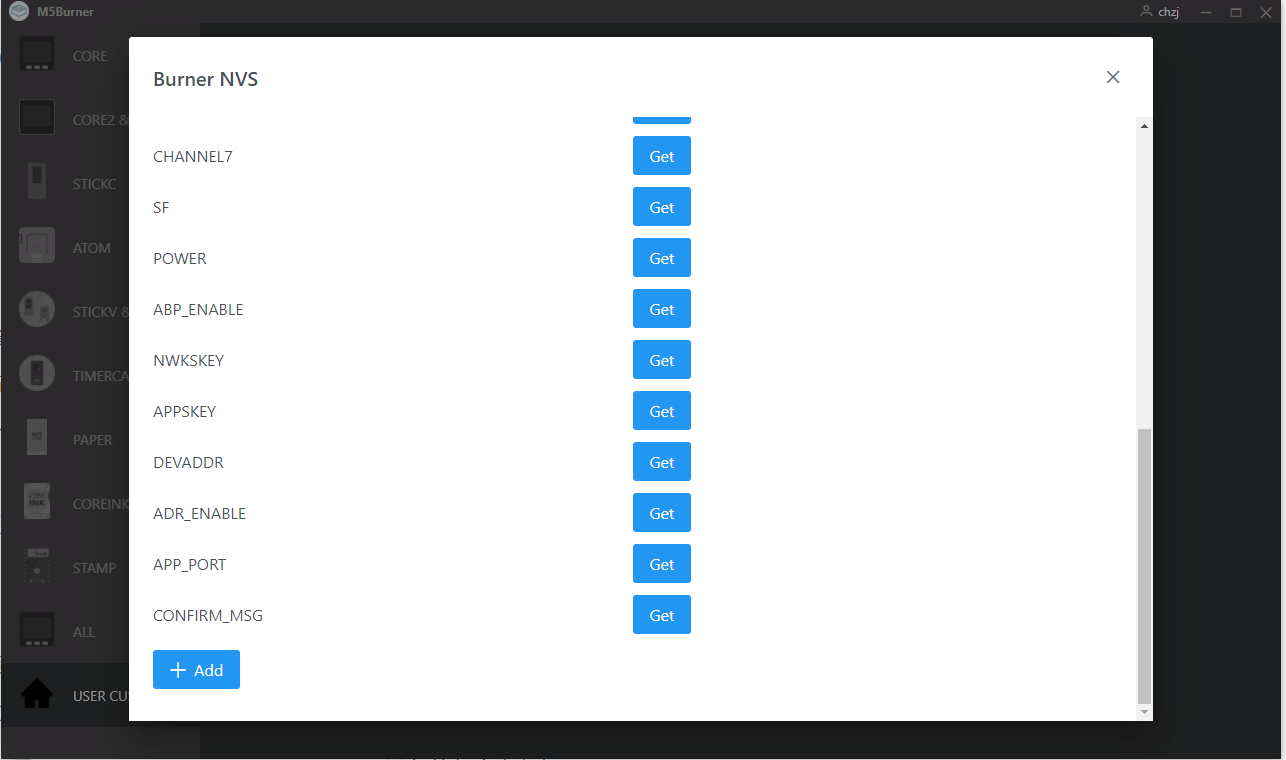
APPEUI & DEVEUI & APPKEY: OTAA 的入网参数,由 TTN 生成
TX_INTERVAL: uplink 的时间间隔
CHANNEL0 ~ CHANNEL8: 每个通道的频率,需要遵守 LoRaWAN 协议,LoRaWAN 470 的频谱范围是 470MHz 到 510MHz,具体的设定需要查看 LoRaWAN 协议,网关和节点的频率必须相同
SF: 拓频因子,范围是5-0,分别对应SF7到SF12,网关和节点的拓频因子必须相同
POWER: 发射功率,范围是0-20,值越大功率越大,默认是20
ABP_ENABLE: ABP 入网模式使能。1为开启,0为关闭。如果是0即为 OTAA 入网模式,与 ABP 有关的设定无效。如果是1即为 ABP 入网模式,与 OTAA 有关的设定无效
NWKSKEY & APPSKEY & DEVADDR: ABP 入网的参数,可以由 TTN 生成。
ADR_ENABLE: ADR 使能。1为开启,0为关闭。
APP_PORT: 设置应用端口,范围是1-255
CONFIRM_MSG: 确认信息使能。1为开启,0为关闭。如果开启,每次 uplink 后都会收到一个 ACK。
5. 步骤五:其他应用
5.1 在运行中进入 BurnerNVS 程序
点击 info -> burner setup
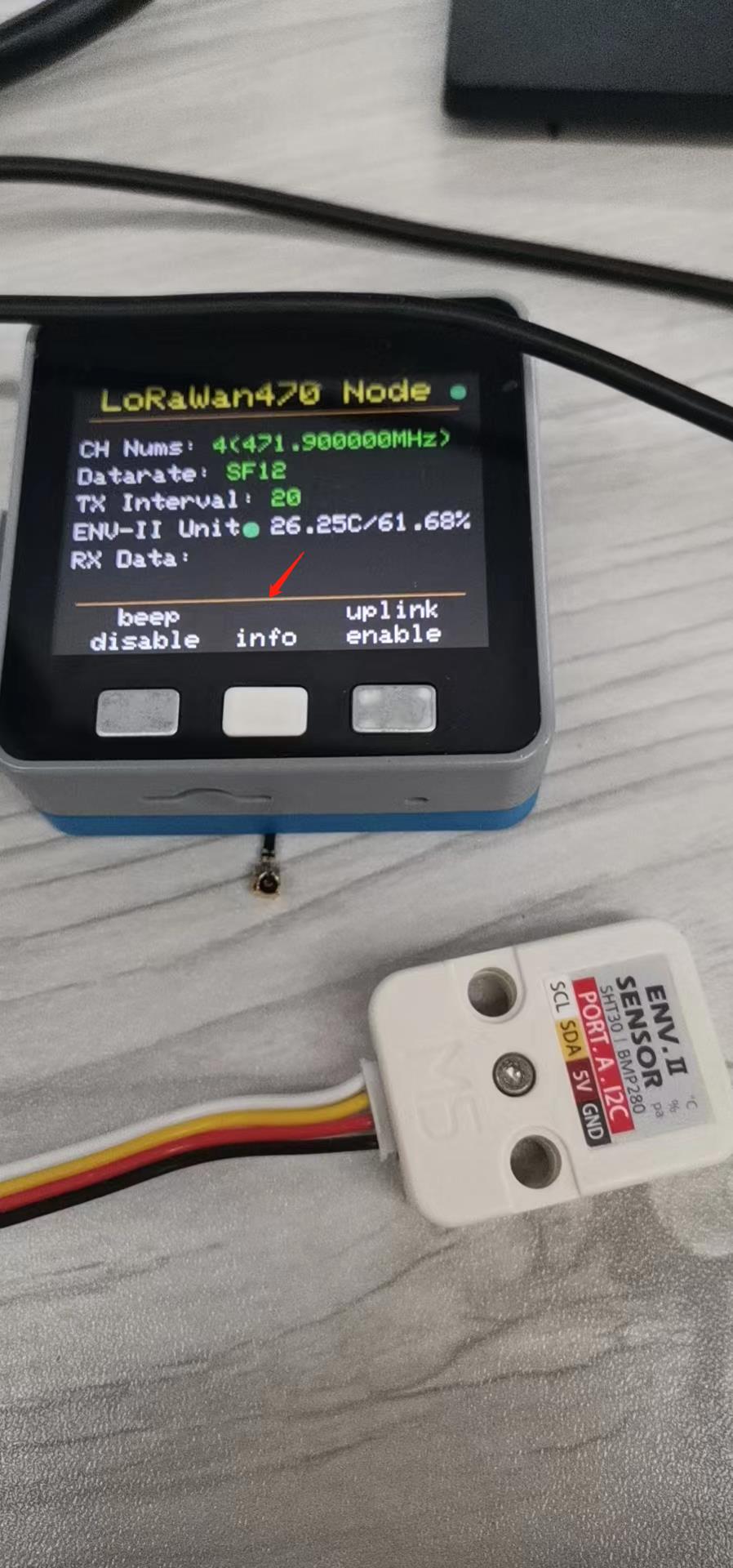
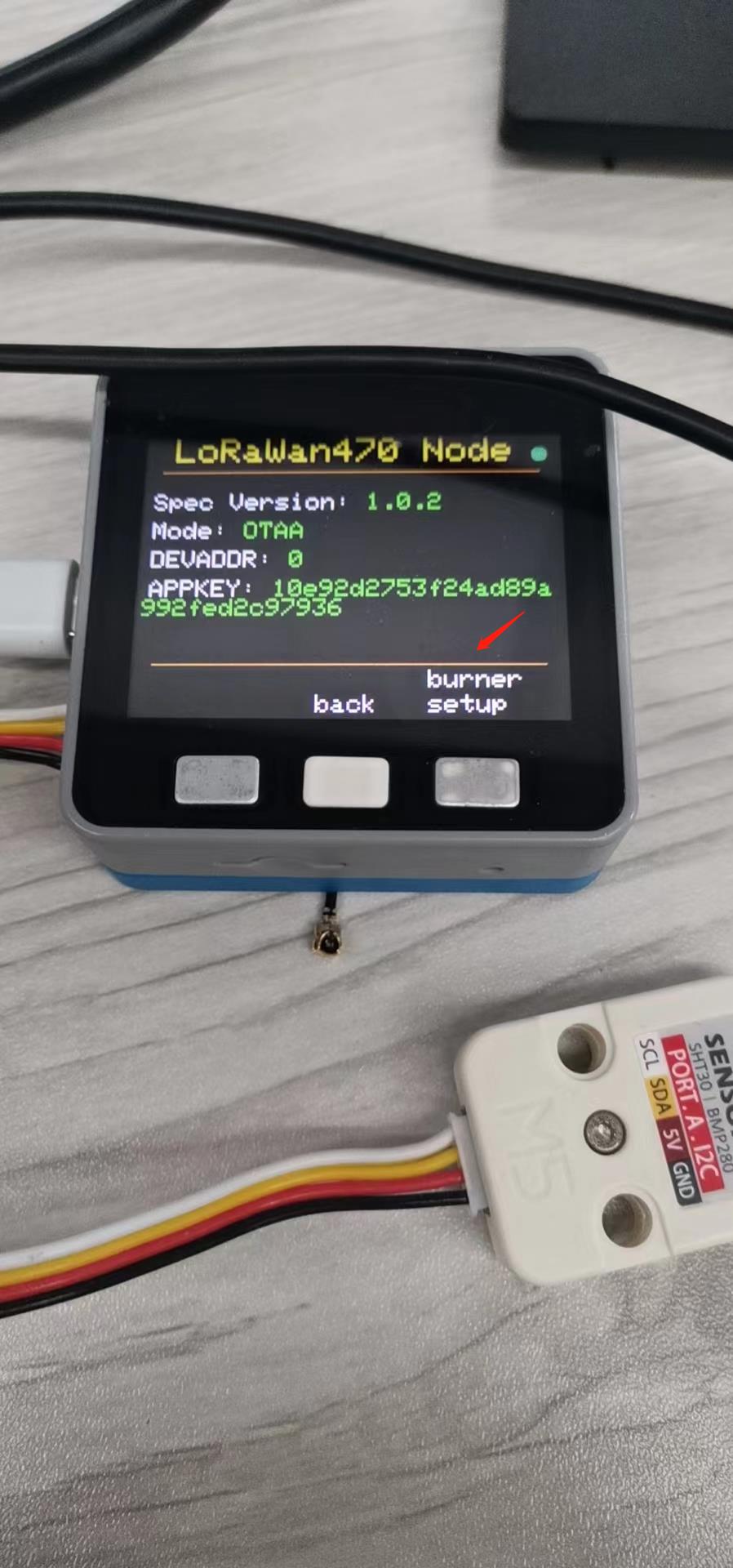
之后会进入到下面的页面,说明已经进入 Burner NVS 设置程序
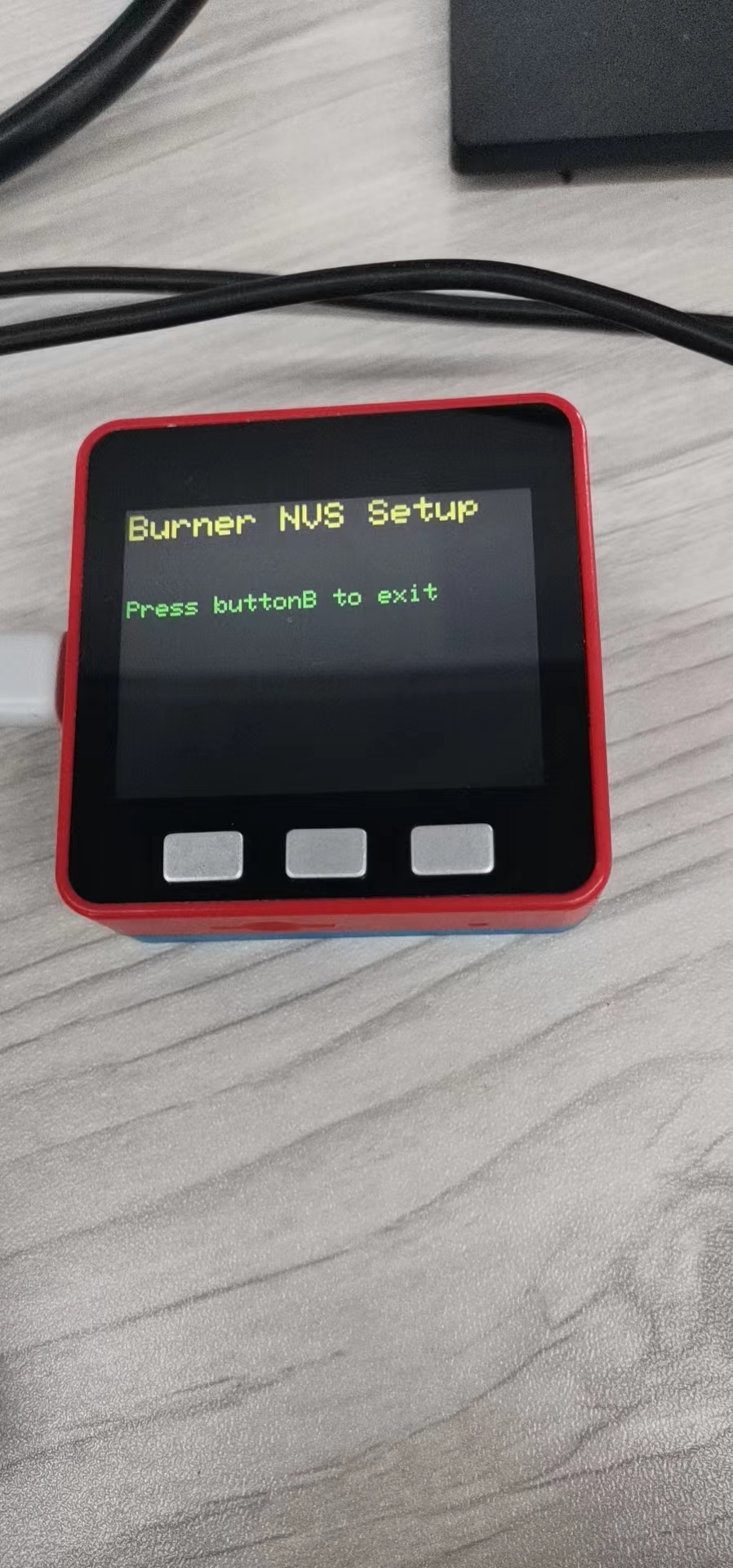
这时我们可以打开 Burner 应用设置 BurnerNVS
5.2 节点连接其他网关
当我们需要连接其他网关时,只需要修改 CHANNEL0 - CHANNEL8 的频率
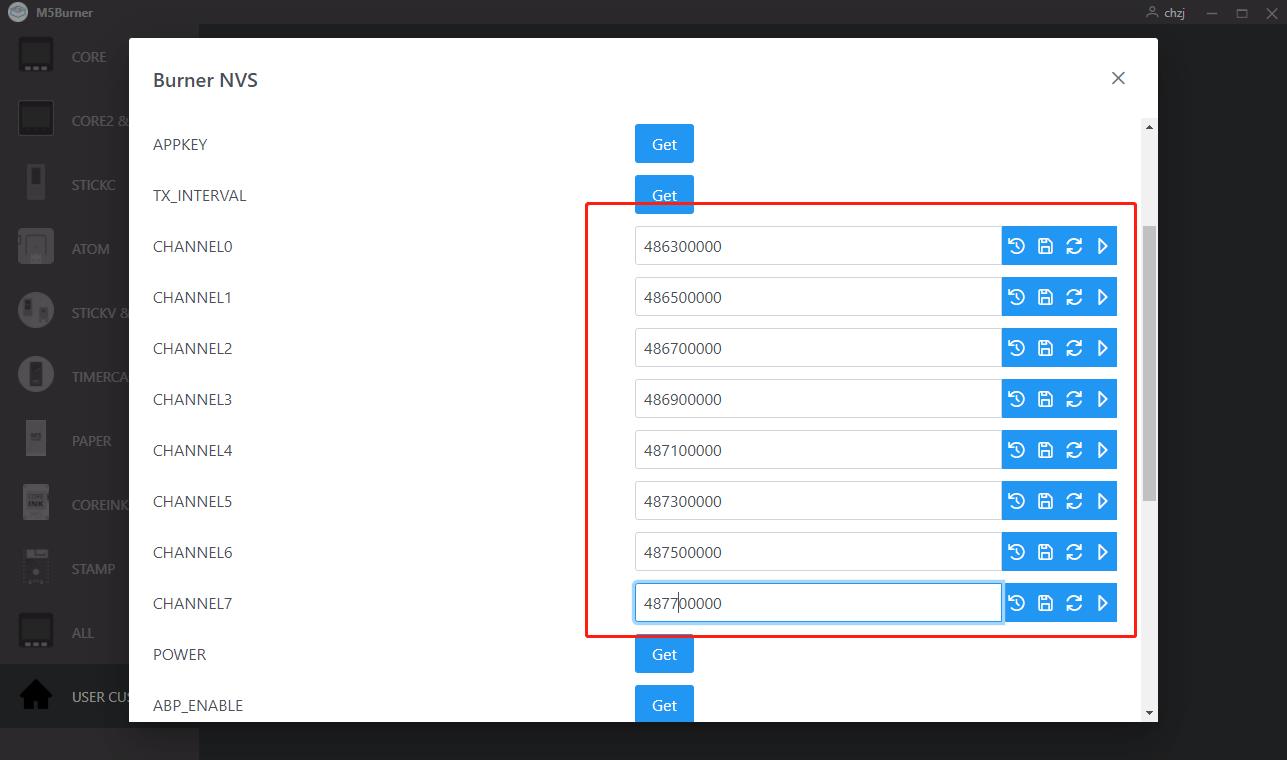
5.3 节点使用ABP模式入网
如果我们需要使用ABP模式进行入网,只需要打开 ABP_ENABLE 使能
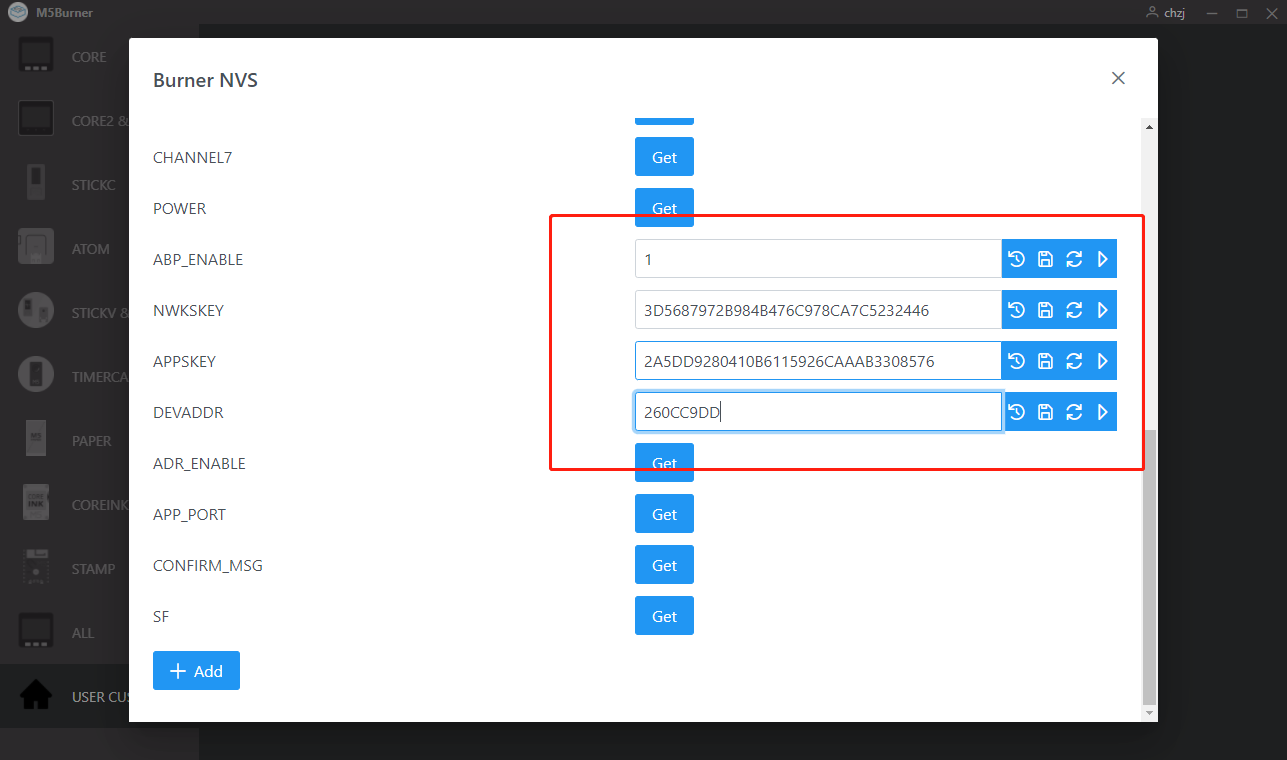
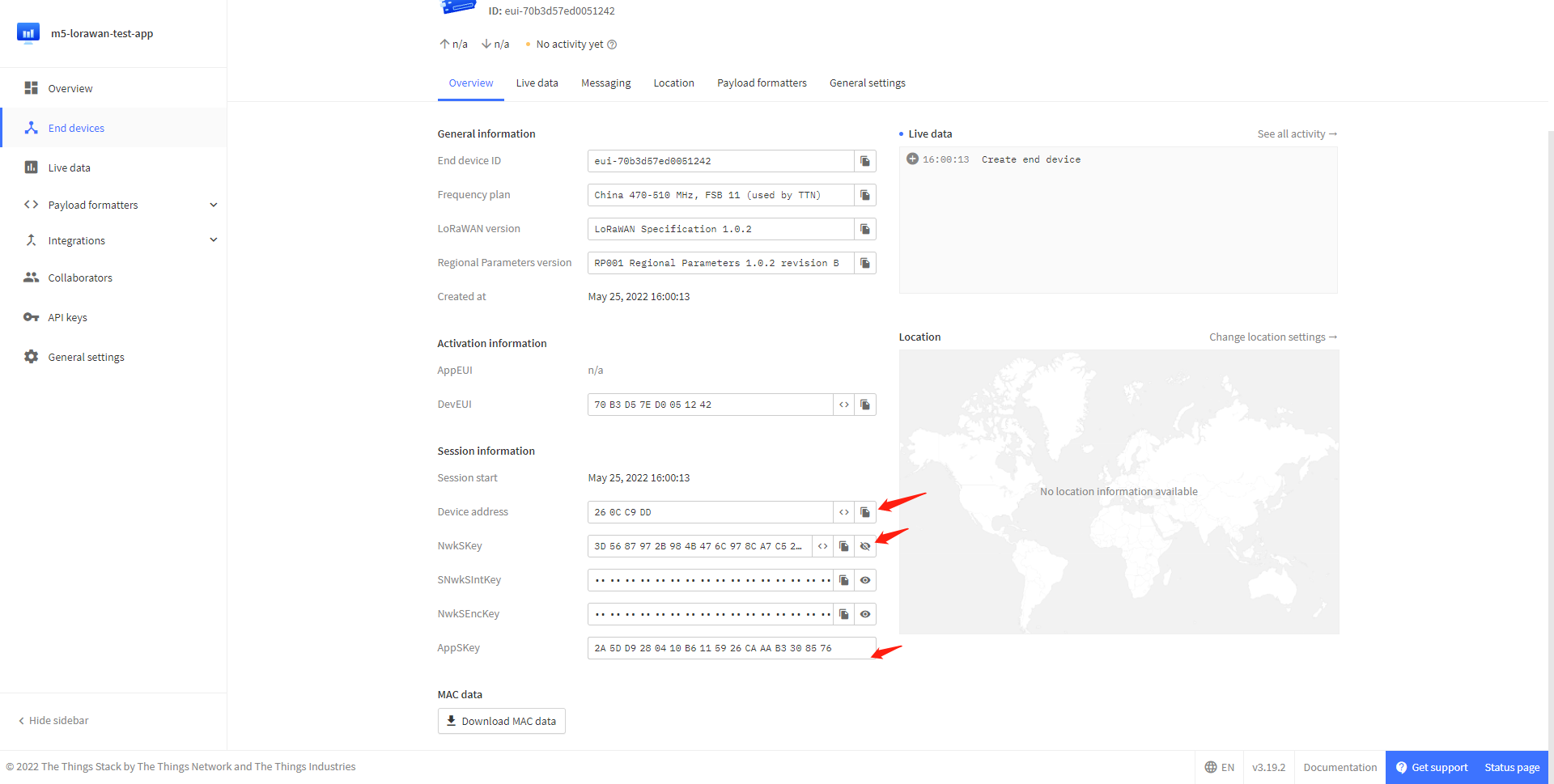
General settings -> Network layer -> Advanced MAC settings,把 Rx1 delay 改为5s,并把 Resets frame counters 选项勾上